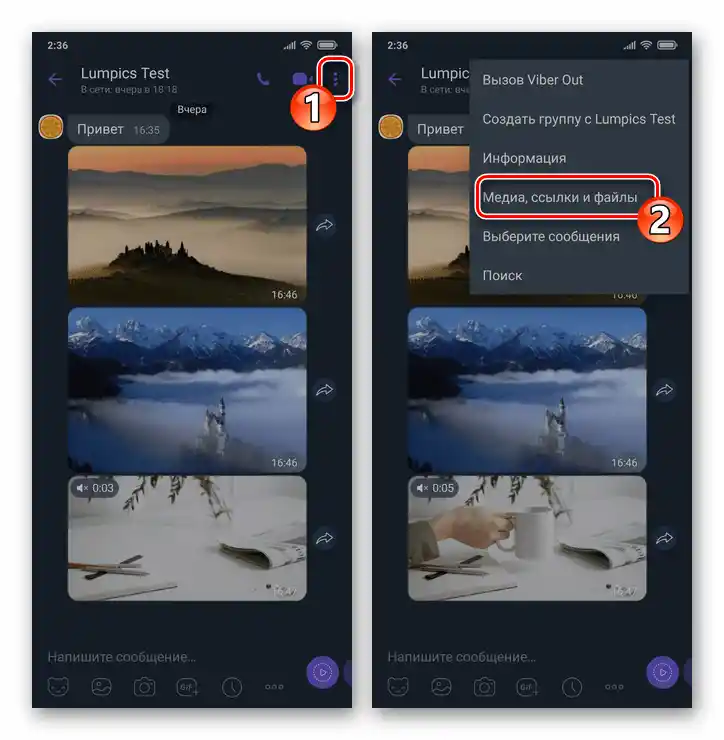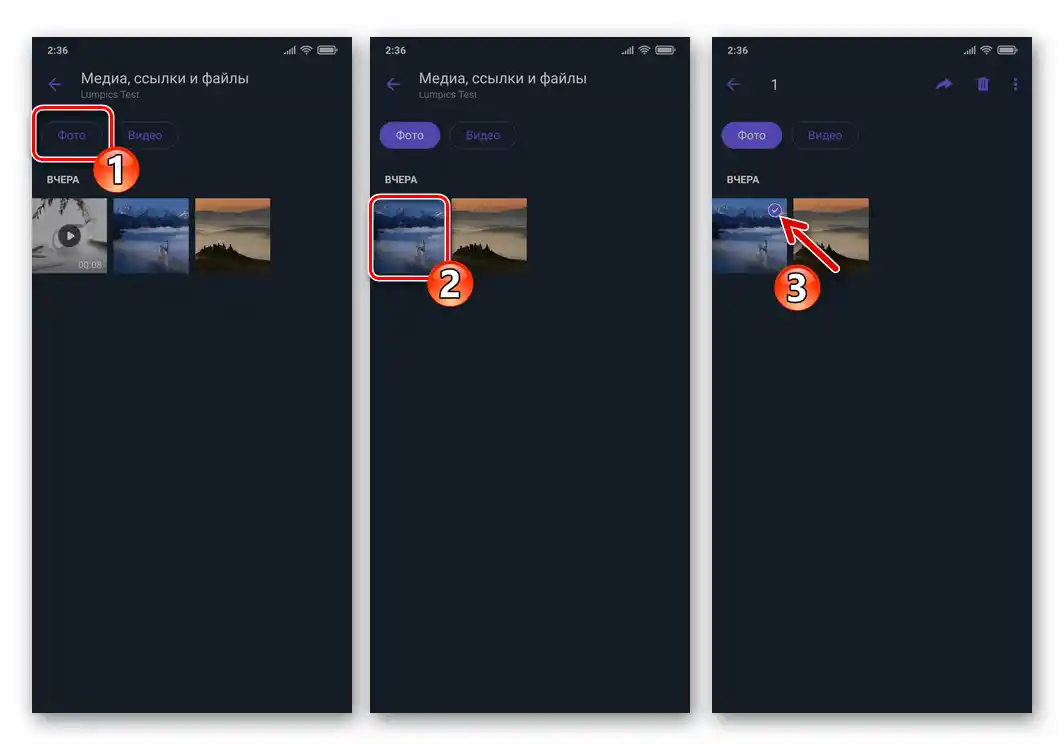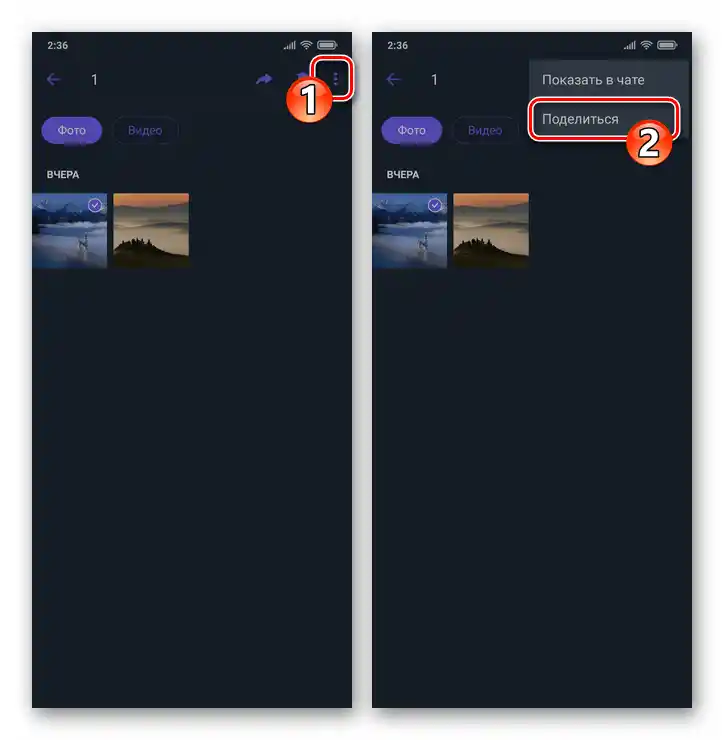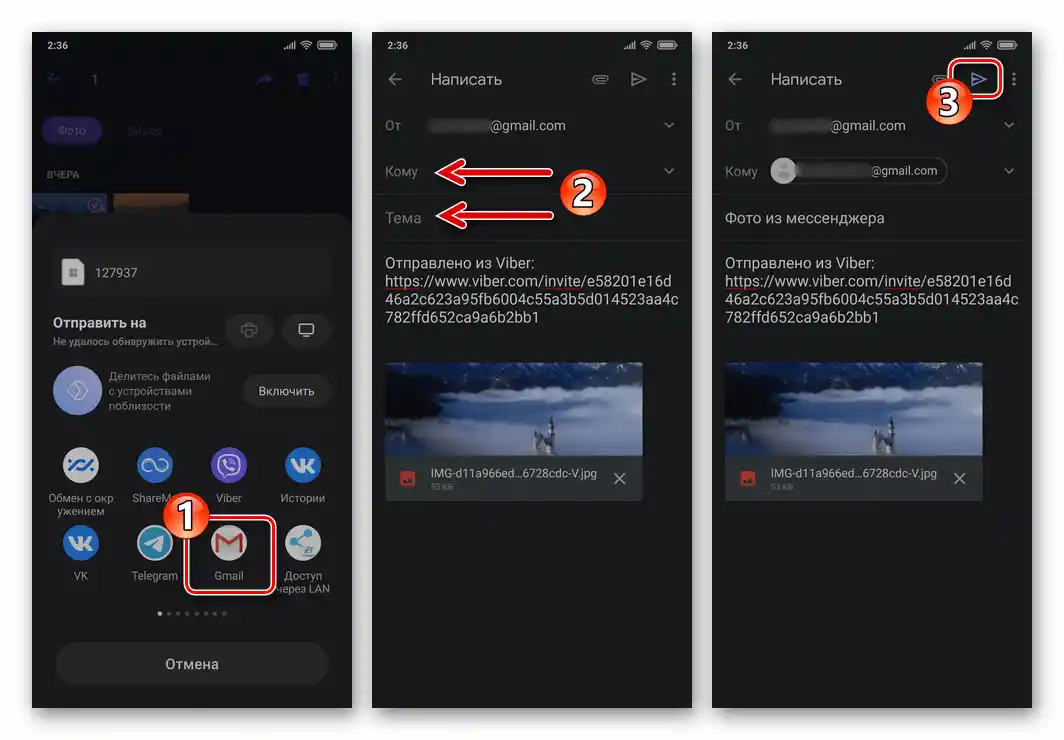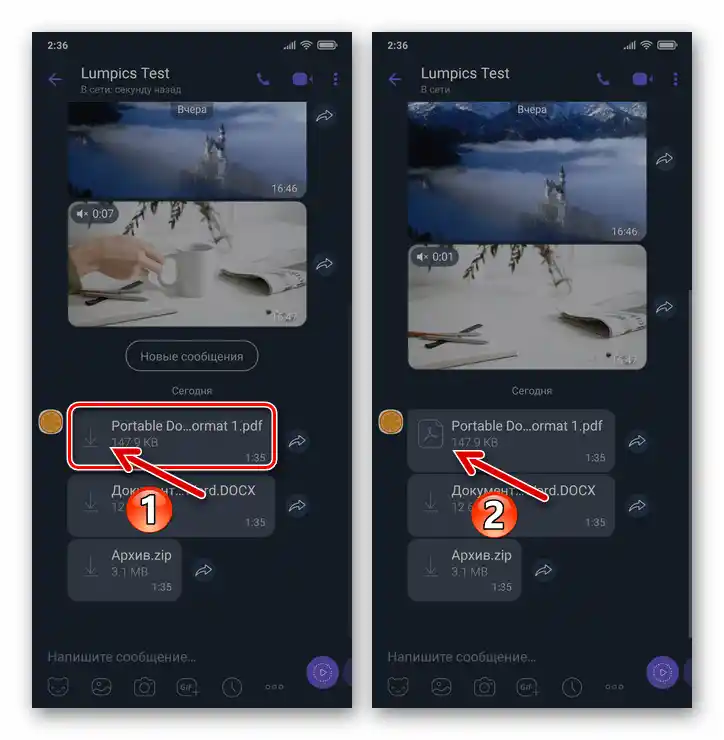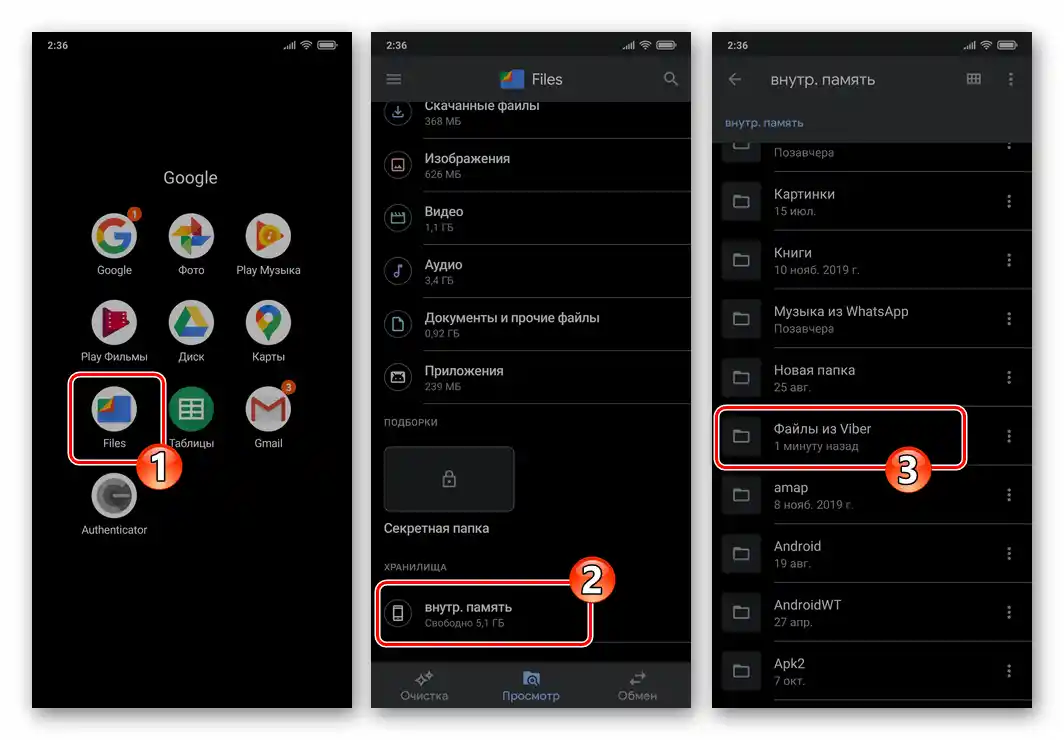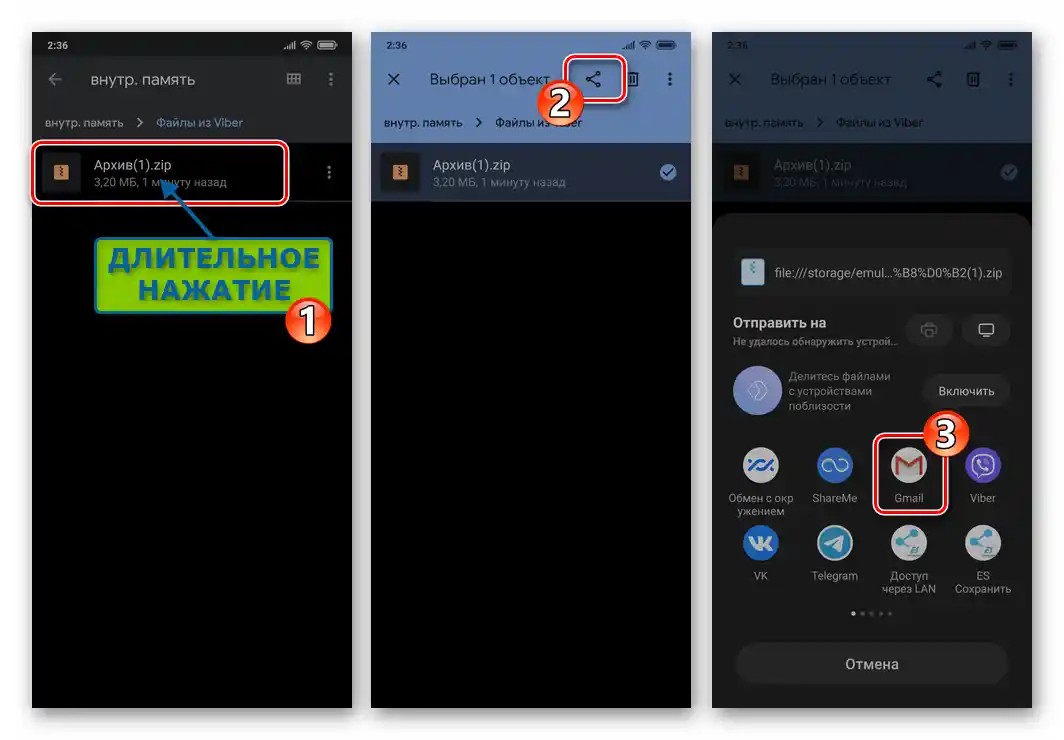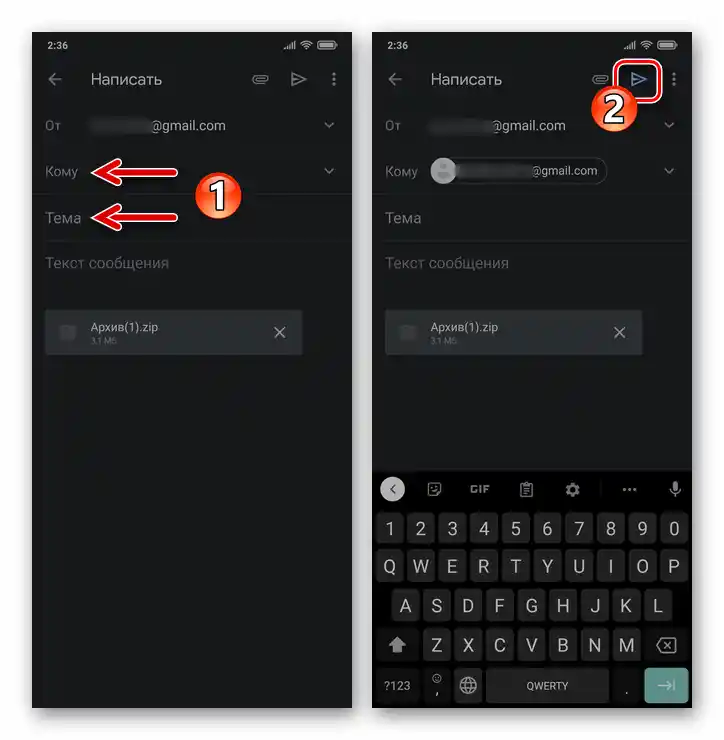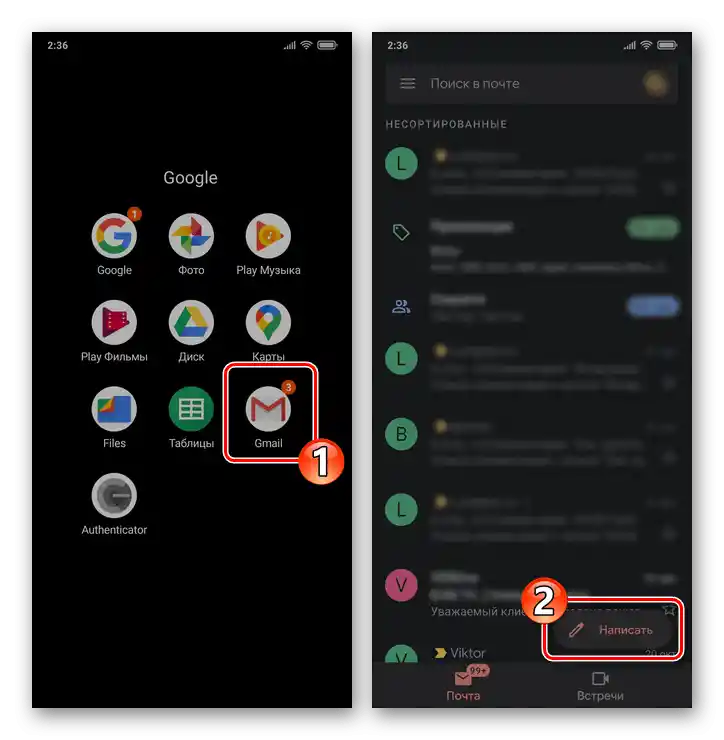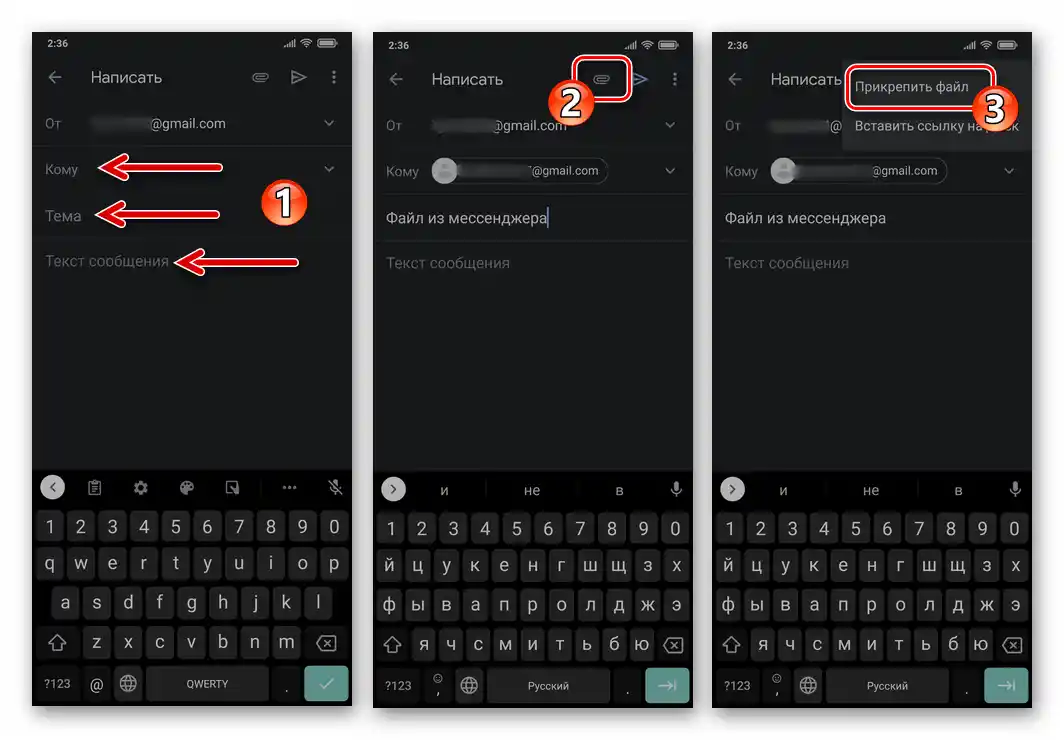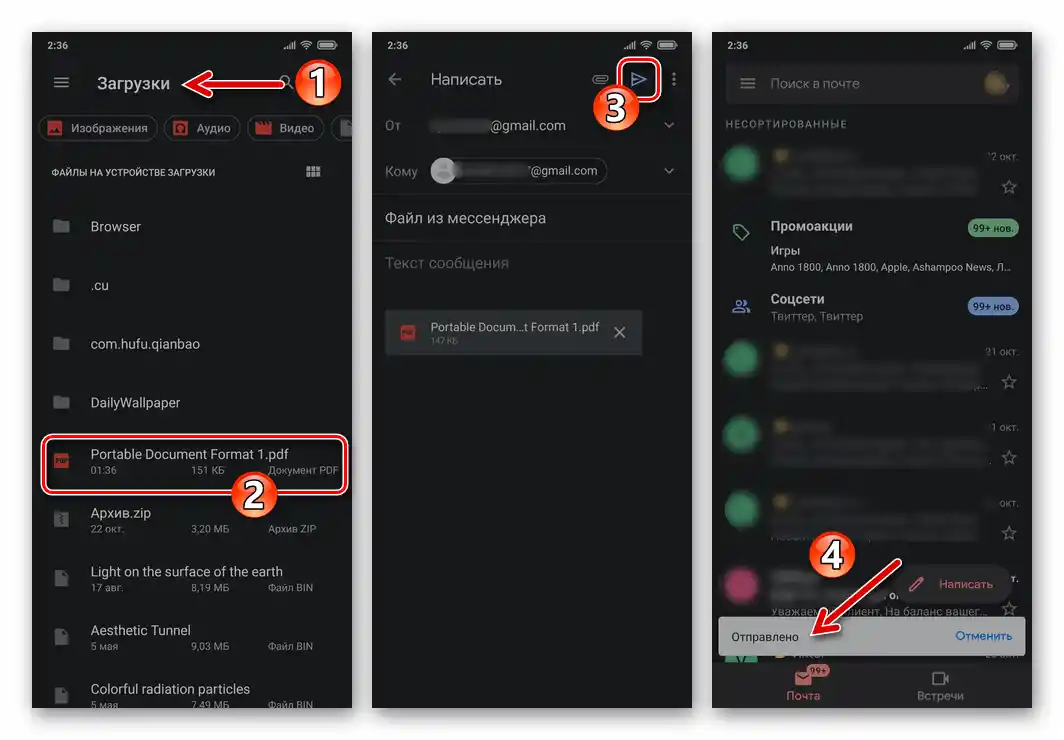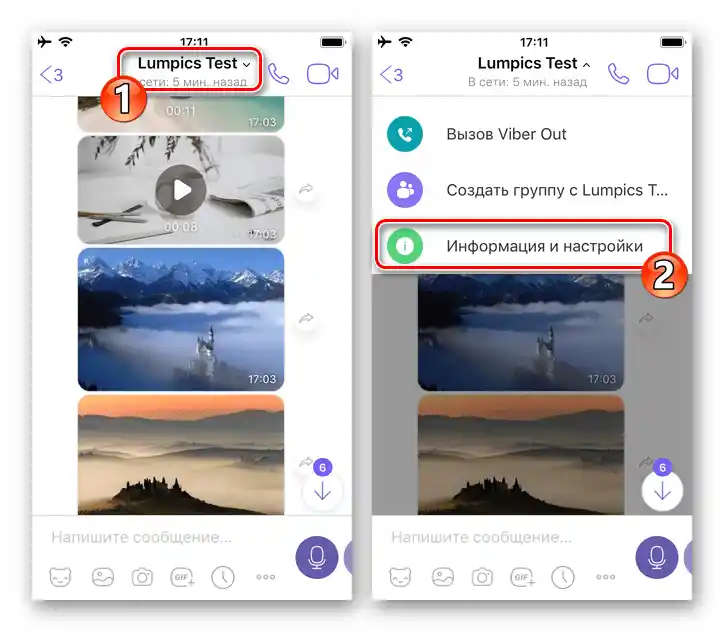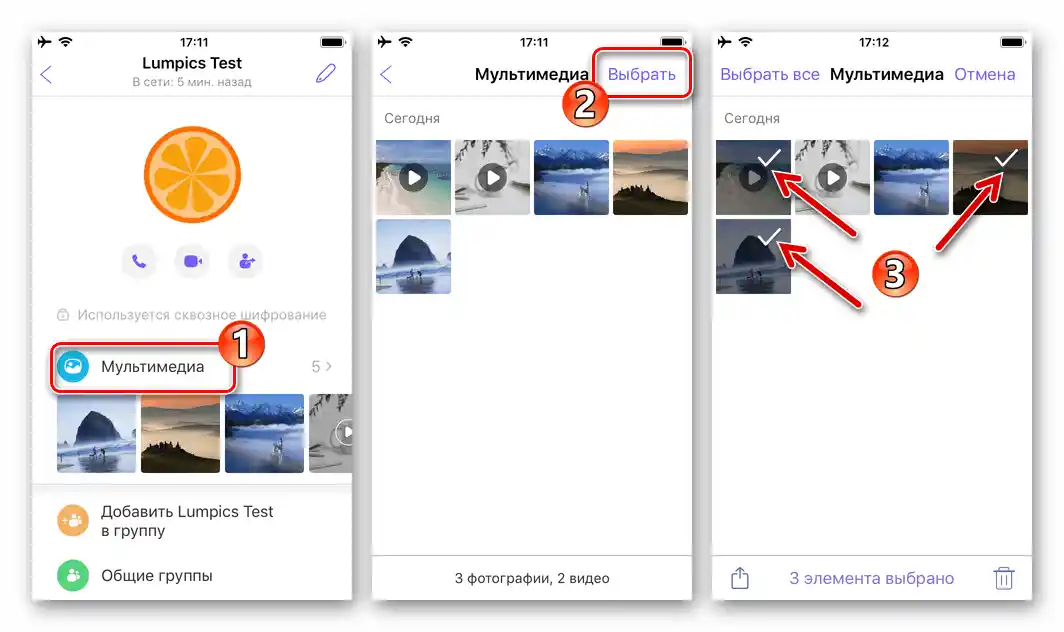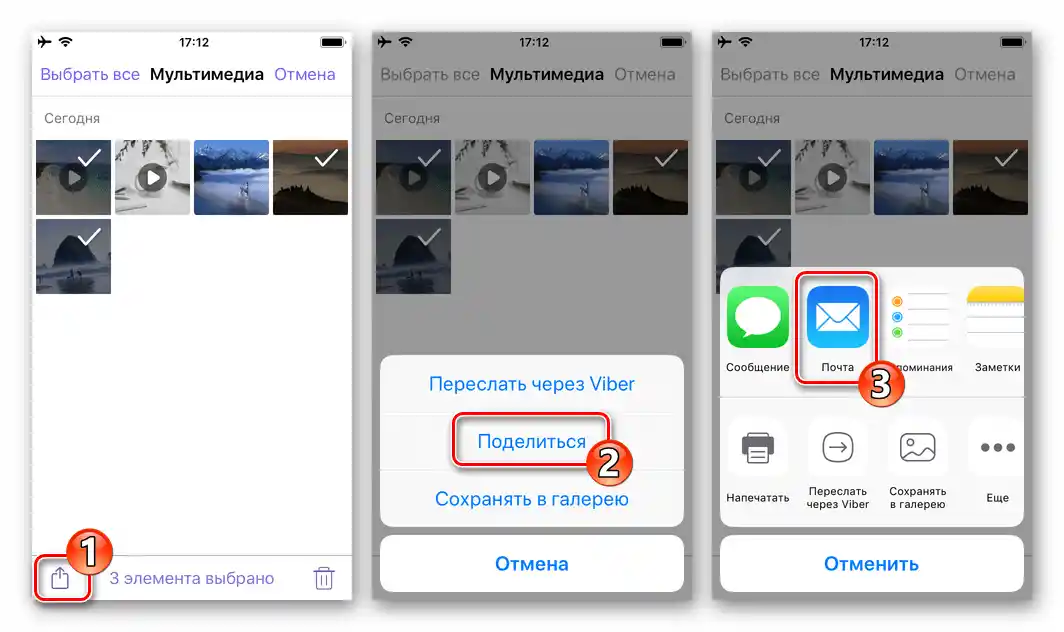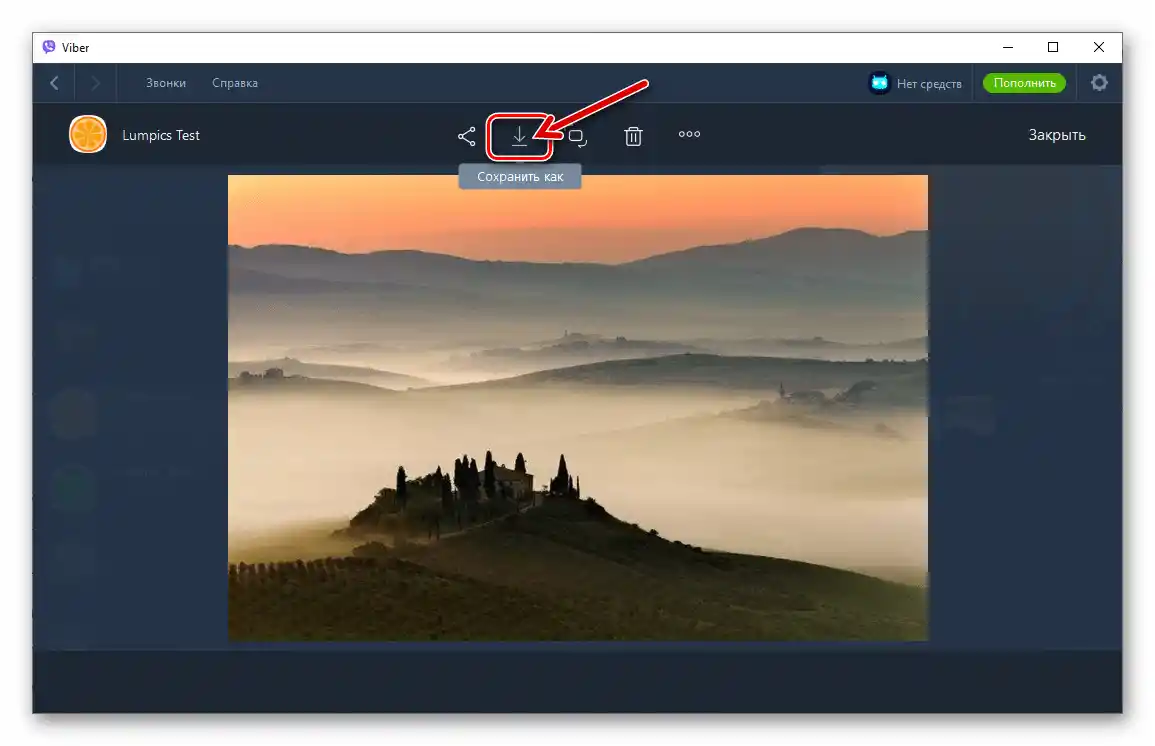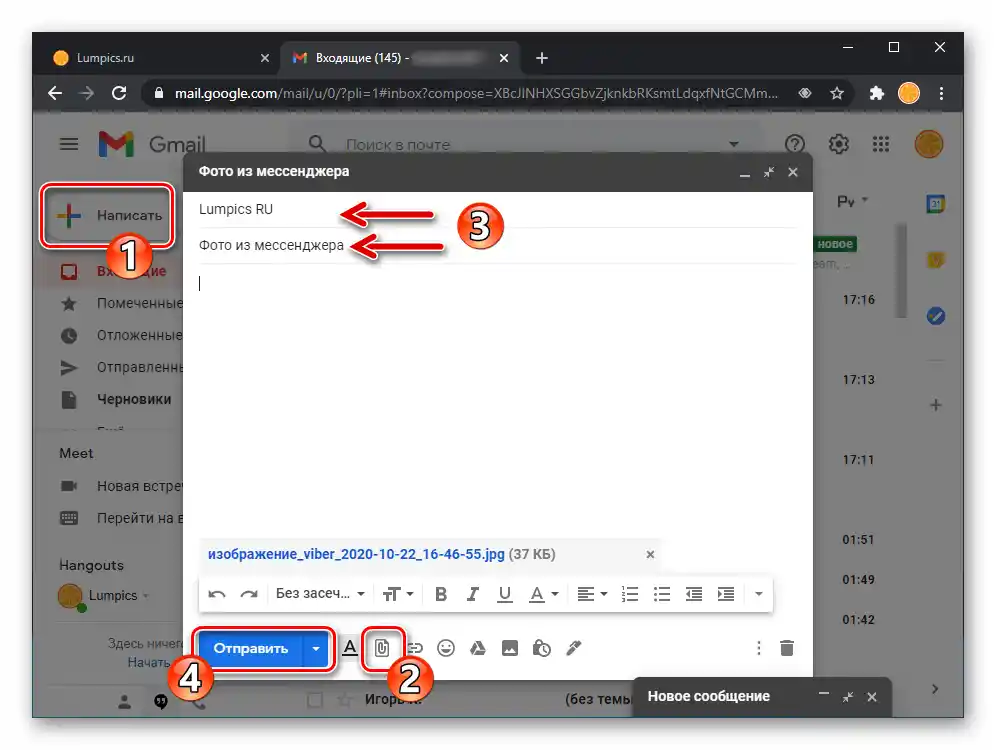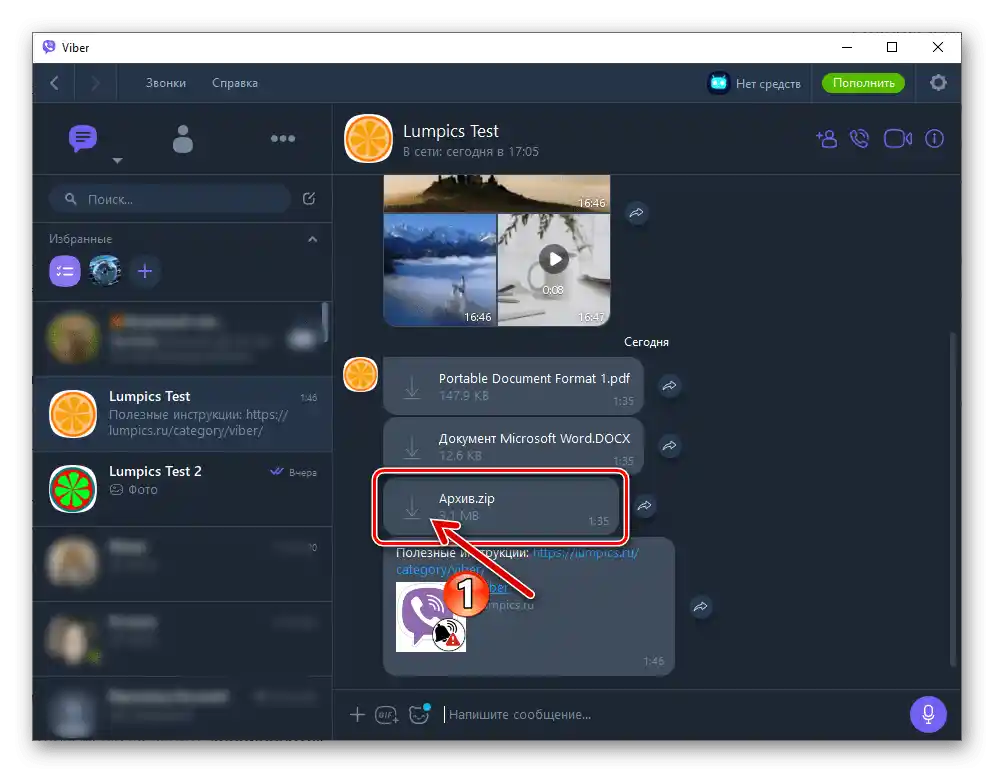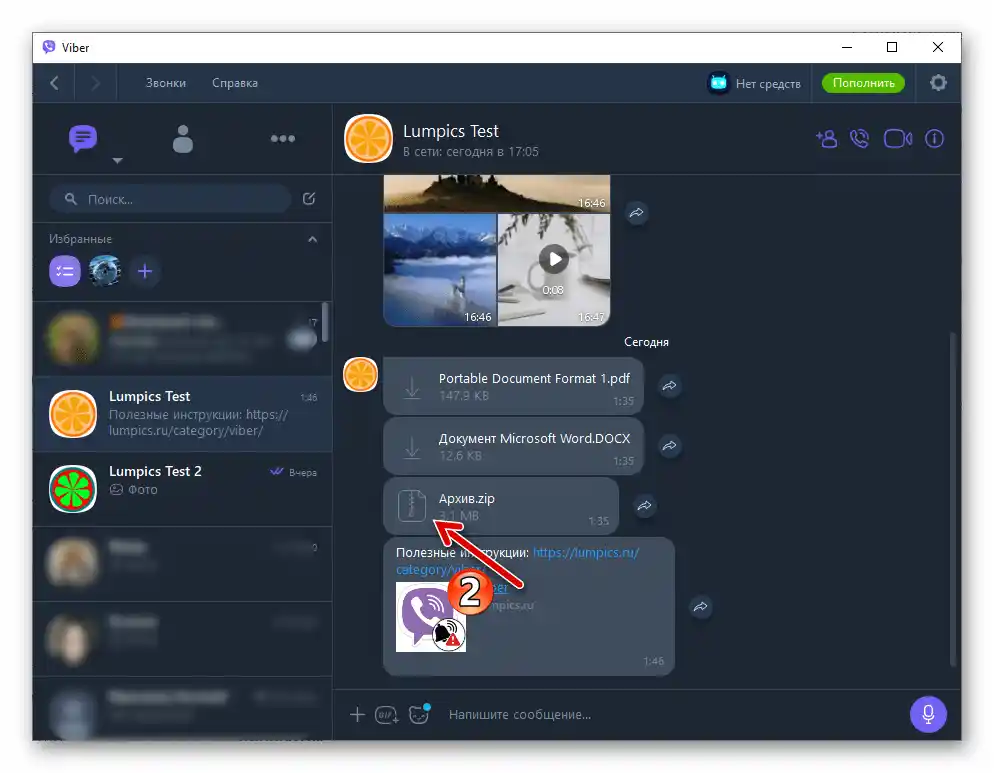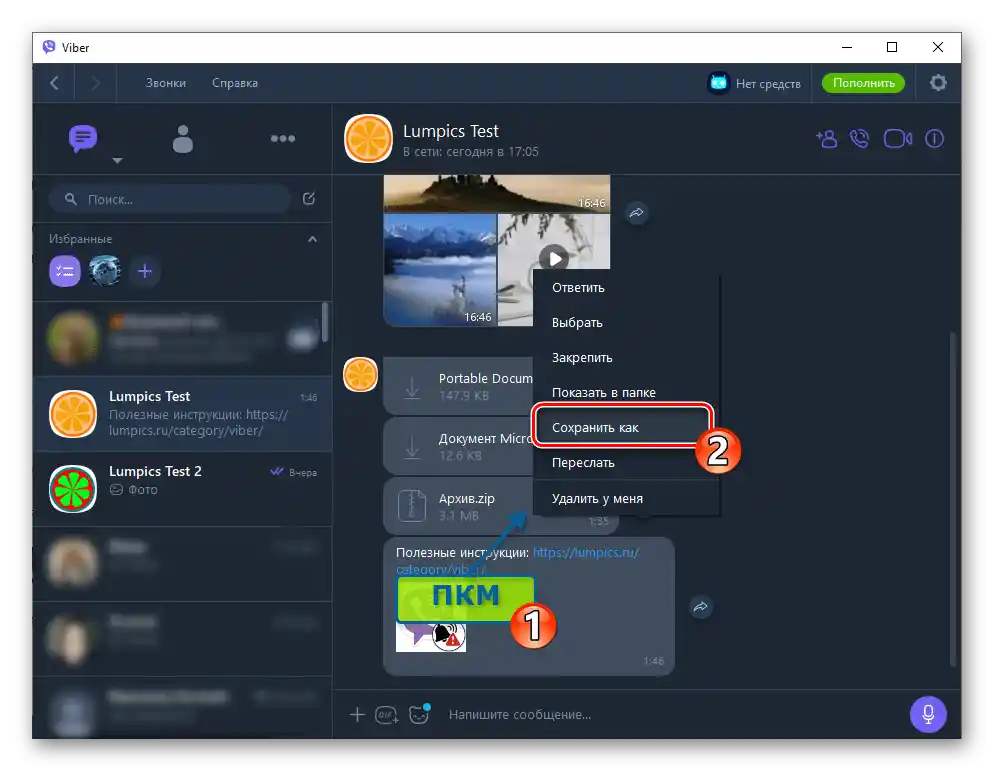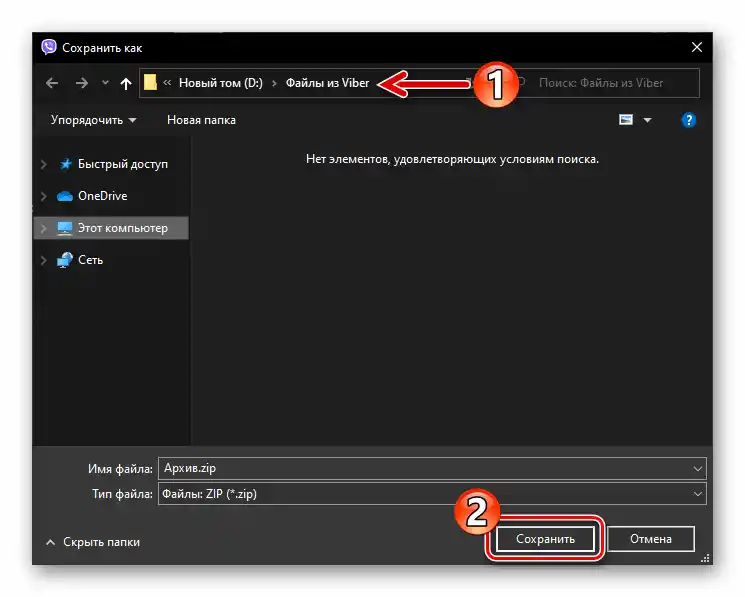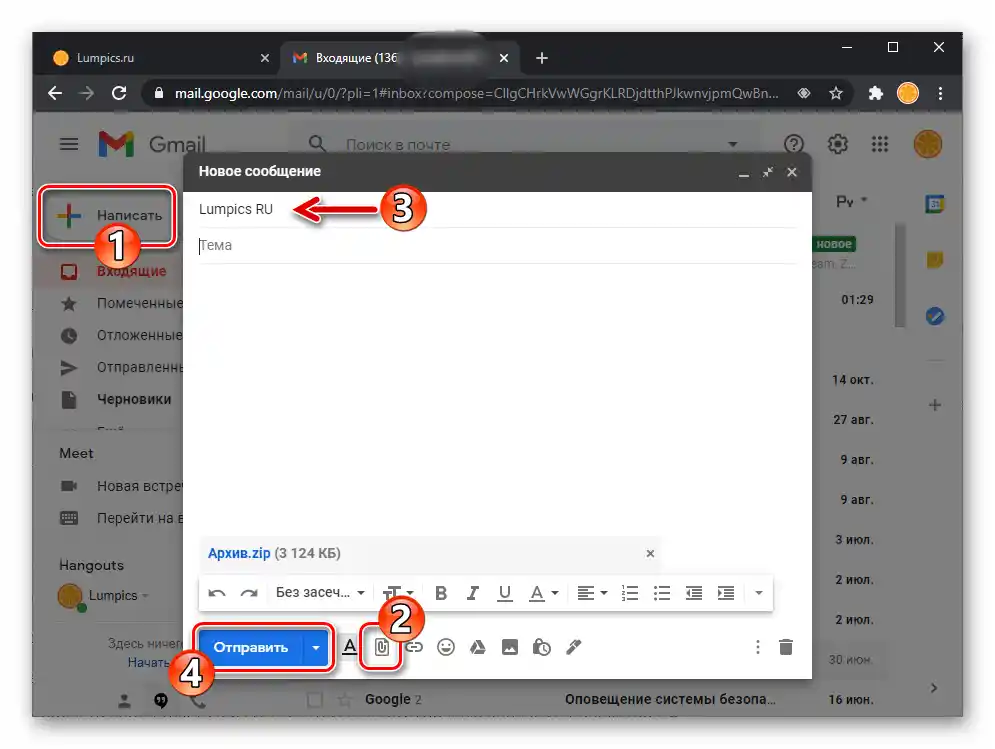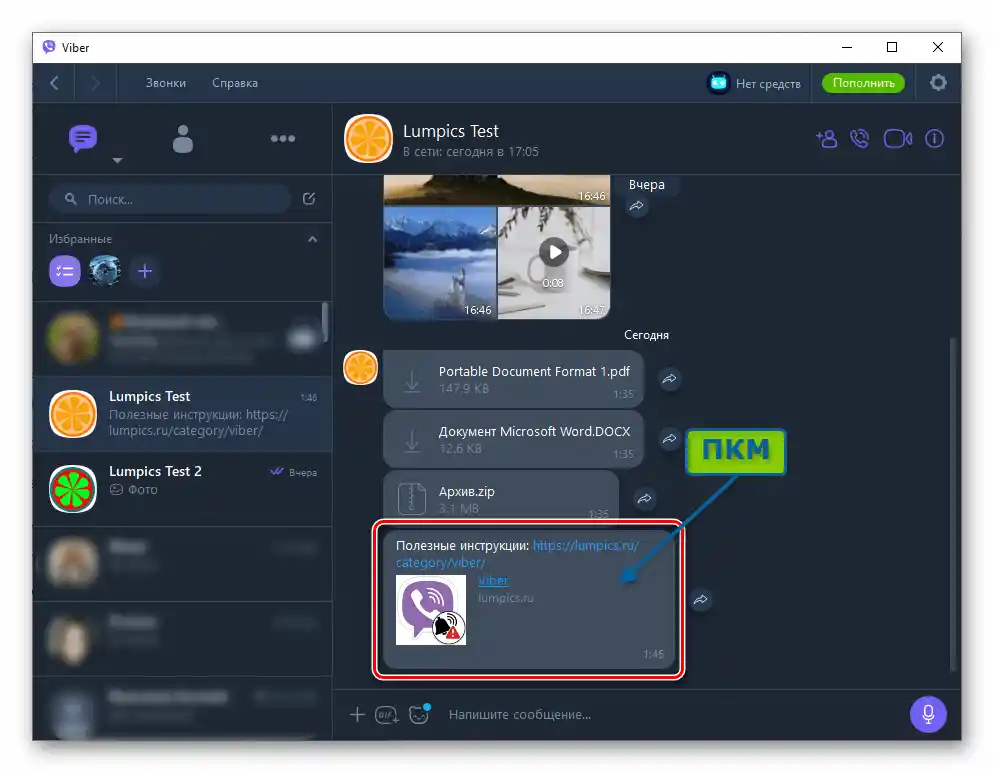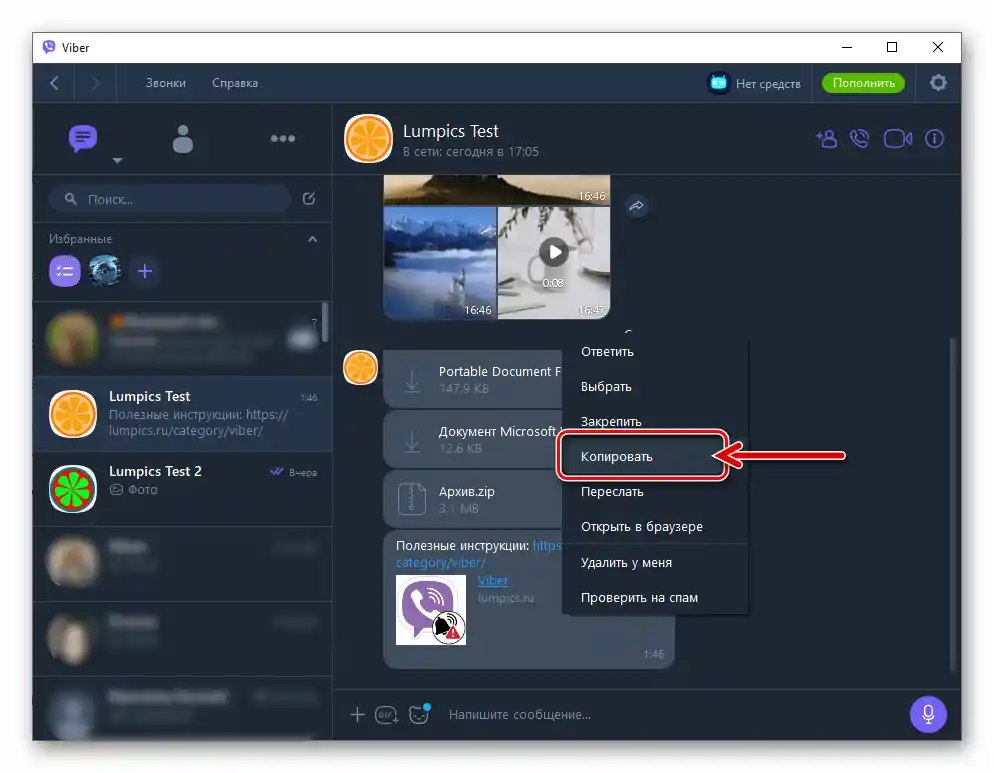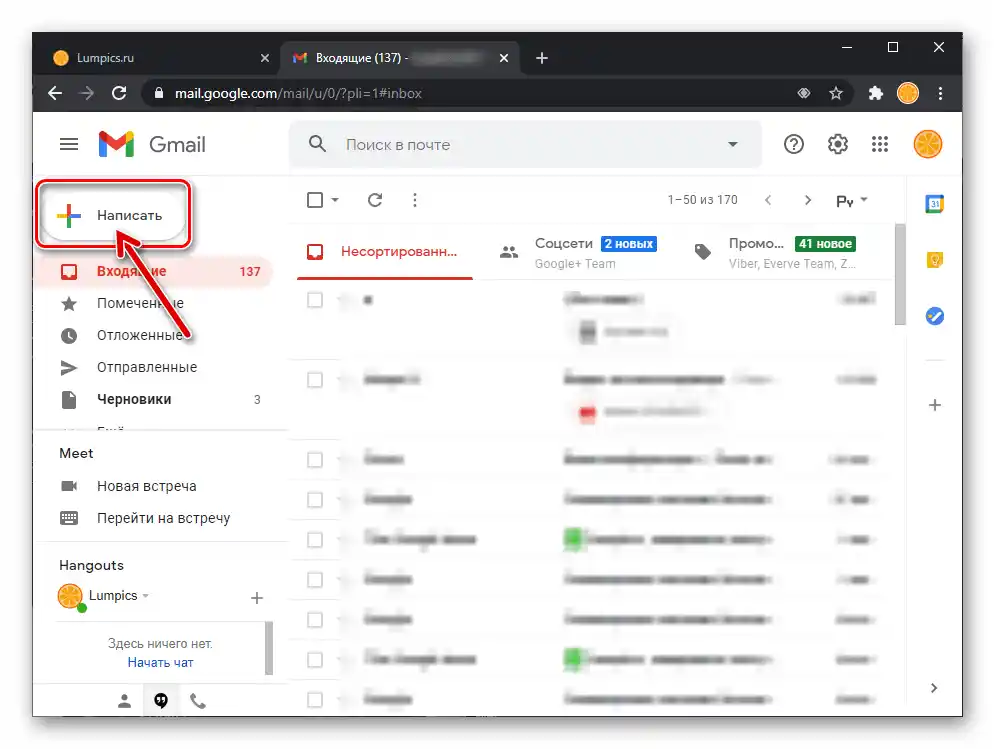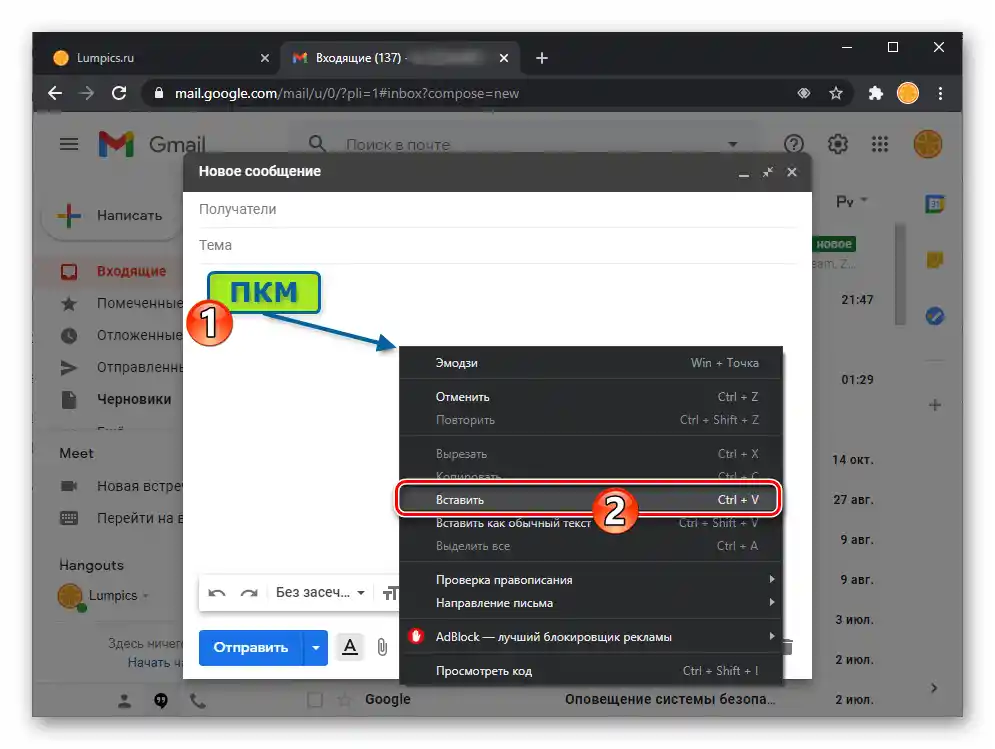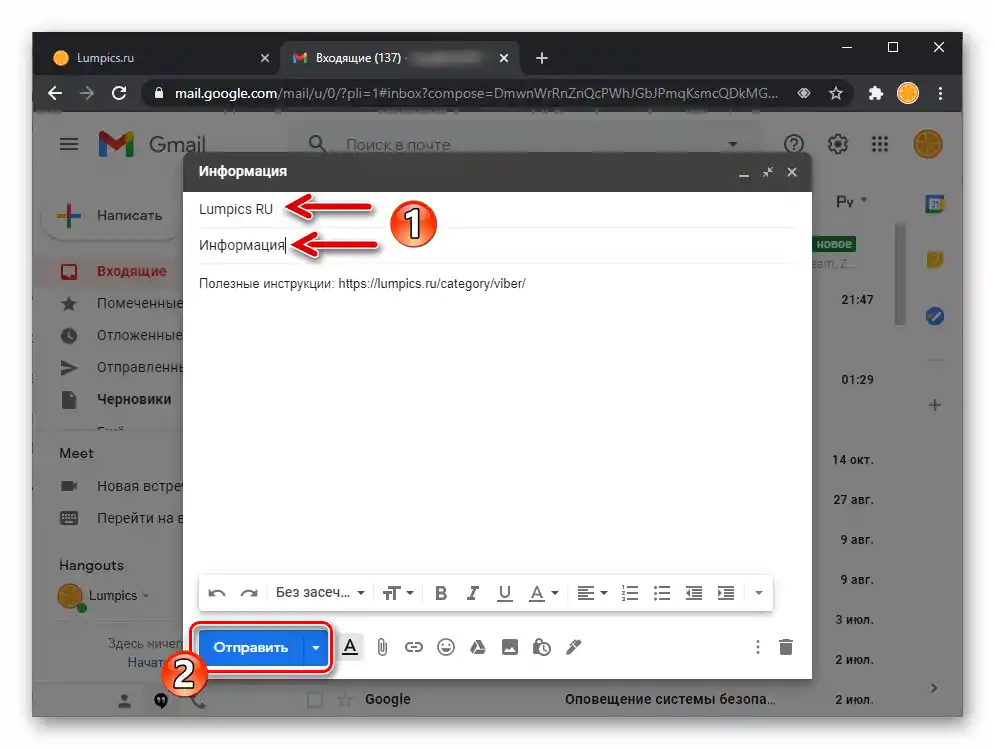Зміст:
Отриману та надіслану через Viber інформацію в аспекті вирішення озвученої в заголовку статті задачі слід розділити на три різновиди: фото/відео, файли інших типів та текст, включаючи посилання. Для кожного з зазначених типів даних при їх надсиланні з месенджера по email використовується свій підхід, універсального варіанту дій не існує.
Android
Для передачі інформації з Viber для Android по електронній пошті з урахуванням її типу використовуйте один з запропонованих далі прийомів. Зверніть увагу, що ефективна реалізація наступних трьох інструкцій передбачає наявність на пристрої будь-якого налаштованого додатку для роботи з email.
Читайте також: Поштові клієнти для Андроїд
Варіант 1: Фото та відео
Пересилання фото та відеоконтенту з Вайбера на Андроїд-пристрої, в тому числі й по електронній пошті, простіше всього здійснювати, залучивши інтегровану в месенджер та операційну систему функцію "Поділитися".
- Запустіть месенджер і перейдіть у чат, де міститься передбачуване до надсилання по електронній пошті зображення або відеоролик.
- Тапніть в області мультимедійного повідомлення, щоб перейти в режим його повноекранного перегляду.Далі натисніть на наявну в панелі інструментів над областю демонстрації фотографії або відео іконку "Поділитися". У випадку з відео можна також дочекатися завершення його програвання і торкнутися "Поділитися" на відображеному екрані.
- За необхідності пролистайте ряд іконок у з'явленій панелі "Відправити", знайдіть іконку вашого поштового клієнта і натисніть на неї.
- В результаті запуститься додаток для роботи з електронною поштою, що демонструє сформований лист з вкладенням у вигляді переданого з Viber медіафайлу. Введіть адресу отримувача в полі "Кому", за бажанням позначте "Тему" повідомлення і потім натисніть на кнопку "Відправити". В результаті електронний лист з вкладенням у вигляді графічного або відеофайлу буде доставлено в поштову скриньку адресата, а ви автоматично повернетеся в месенджер.
- Додатково. Якщо переписка, що містить відправлюваний по email контент, об'ємна і пошук потрібного зображення або відео ускладнений, скористайтеся "Галереєю медіа" месенджера:
- Викличте меню чату, торкнувшись трьох вертикально розташованих точок у правому верхньому куті екрана, що демонструє переписку. У списку опцій тапніть "Медіа, посилання та файли".
- Увімкніть відображення виключно "Фото" або "Відео", знайдіть відправлюваний контент і виділіть його тривалим натисканням на мініатюру.
- Торкніться трьох точок у верхній частині екрана справа, натисніть "Поділитися".
- Виконайте пункти №№ 4-5 з цієї інструкції.
![Viber для Android - виклик меню чату, перехід у Медію, посилання та файли]()
![Viber для Android - вибір фото для відправки по email у Галереї Медіа месенджера]()
![Viber для Android - виклик опції Поділитися в Галереї медіа чату месенджера]()
![Viber для Android - надсилання фото з Галереї медіа в месенджері на електронну пошту]()
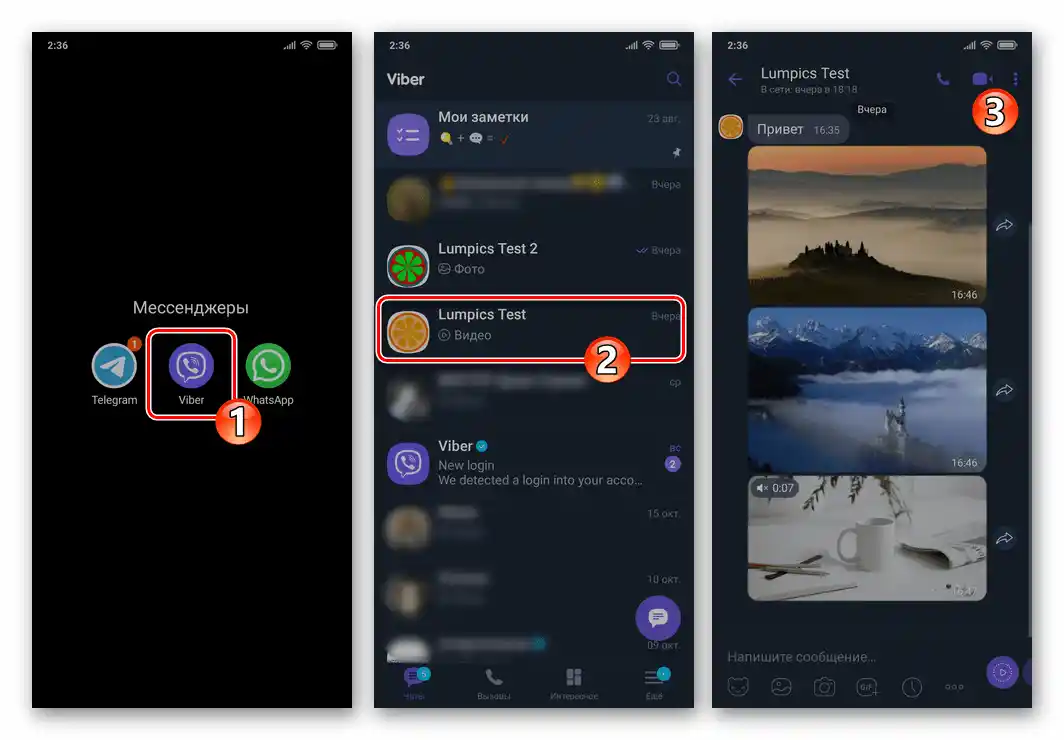
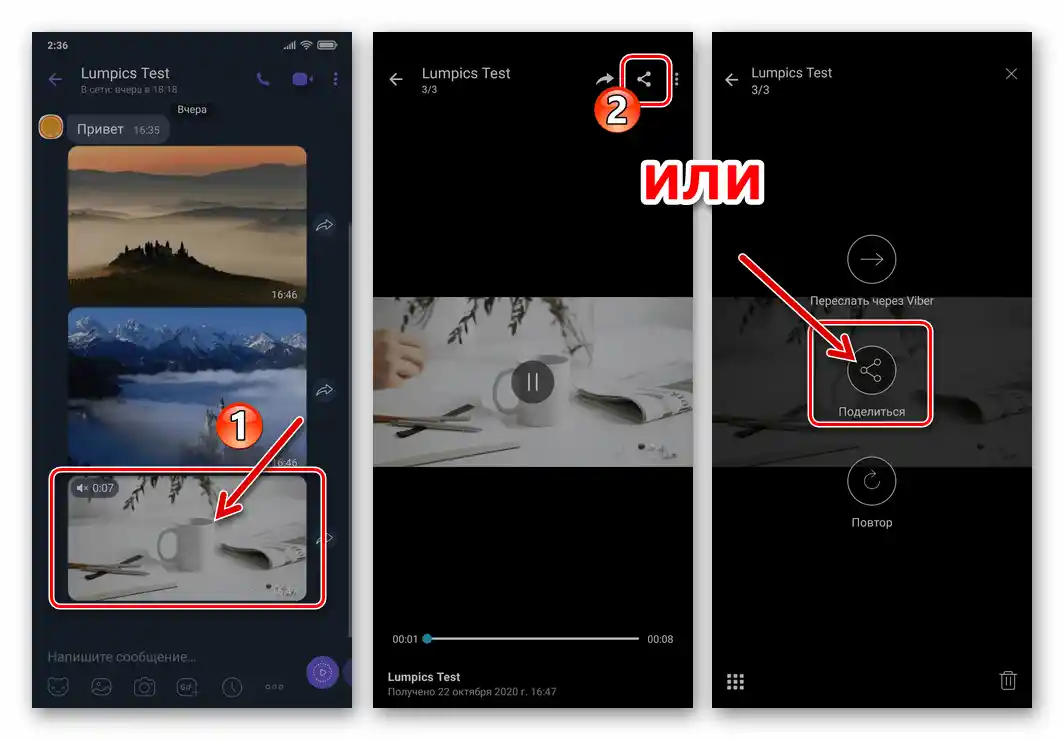
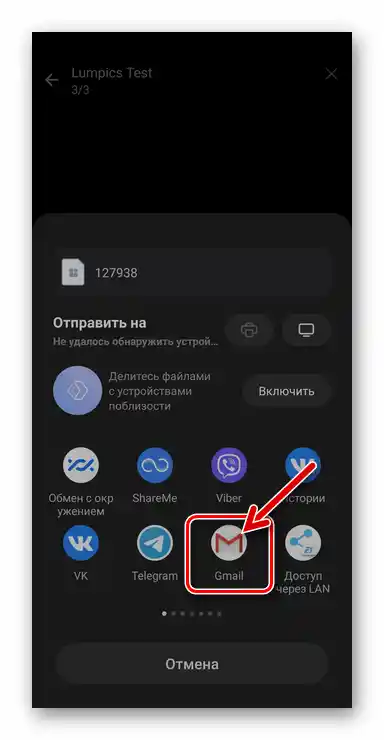
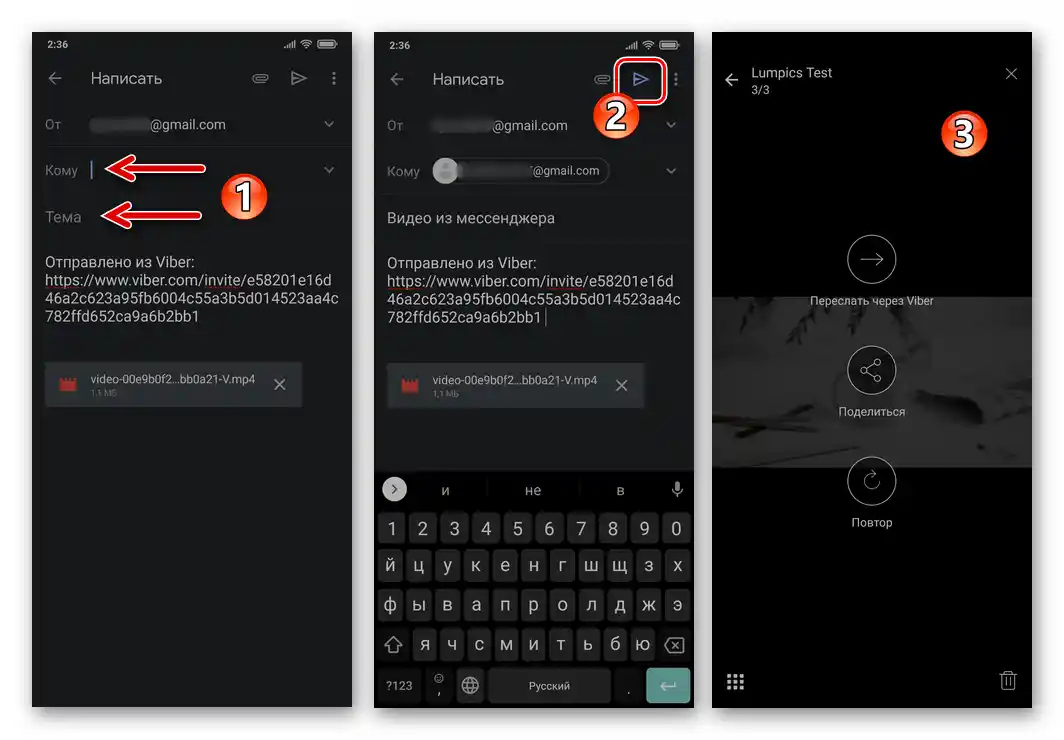
Варіант 2: Файли
Щоб передати з Viber для Android по email файл будь-якого типу, його потрібно попередньо зберегти в пам'яті пристрою.Після цього з'явиться можливість використовувати для відправки інструментарій будь-яких файлових менеджерів та поштових клієнтів.
- В месенджері відкрийте переписку з відправленим електронною поштою файлом і завантажте його в пам'ять пристрою, діючи двома способами:
- Доторкніться до стрілки, що вказує вниз, в області повідомлення з файлом ліворуч від його назви. Дочекайтеся завершення завантаження — значок, що ініціює його, зникне, а завантажене з'явиться в системній папці "Завантаження" пристрою ("Download" в корені внутрішнього сховища або знімного накопичувача).
- Довгим натисканням в області повідомлення, що містить файл, викличте меню опцій і доторкніться в ньому до "Зберегти в папку". Виберіть з наявних у сховищах пристрою каталог, куди будуть поміщені дані, доторкніться до галочки вгорі екрана праворуч.
![Viber для Android - збереження отриманого в чаті файлу в папку Завантаження]()
- Після завантаження файлу з месенджера в пам'ять Android-пристрою для вирішення розглянутої задачі можна піти одним з двох шляхів:
- Відкрийте будь-який файловий менеджер для Android (в прикладі — Google Files), перейдіть у вибраний під час виконання попереднього пункту інструкції каталог.
![Viber для Android - Запуск файлового менеджера, перехід у папку з завантаженими з месенджера файлами]()
Довгим натисканням на назву або іконку відправленого файлу виділіть його, потім торкніться до доступного значка "Поділитися". У викликаній таким чином панелі "Відправити на" знайдіть використовуваний вами поштовий клієнт і доторкніться до його іконки.
![Viber для Android - Вибір файлу з пам'яті пристрою з месенджера для відправки по email]()
Заповніть поля "Кому" та "Тема" в поштовому додатку, яке вже сформувало лист з вкладеним файлом, за бажанням напишіть супровідний текст, потім натисніть "Відправити".
- Запустіть улюблений вами додаток для роботи з електронною поштою (в прикладі – Gmail для Android), натисніть на елемент інтерфейсу, що ініціює створення нового листа.
![Viber для Android - Запуск поштового клієнта, створення нового листа]()
Введіть у відповідні поля адресу отримувача та тему повідомлення. Далі натисніть на кнопку "Скрепка", виберіть "Прикріпити файл".
![Viber для Android - прикріплення отриманого з месенджера файлу до електронного листа]()
Перейдіть за шляхом розташування в пам'яті пристрою завантаженого з Viber файлу, доторкніться до його назви або значка.Виконайте відправку листа з вкладенням, натиснувши на ініціюючу його кнопку в поштовому додатку.
![Viber для Android - прикріплення завантаженого з месенджера файлу до електронного листа, відправка email]()
![Viber для Android - відправка завантаженого з месенджера файлу по email]()
- Відкрийте будь-який файловий менеджер для Android (в прикладі — Google Files), перейдіть у вибраний під час виконання попереднього пункту інструкції каталог.
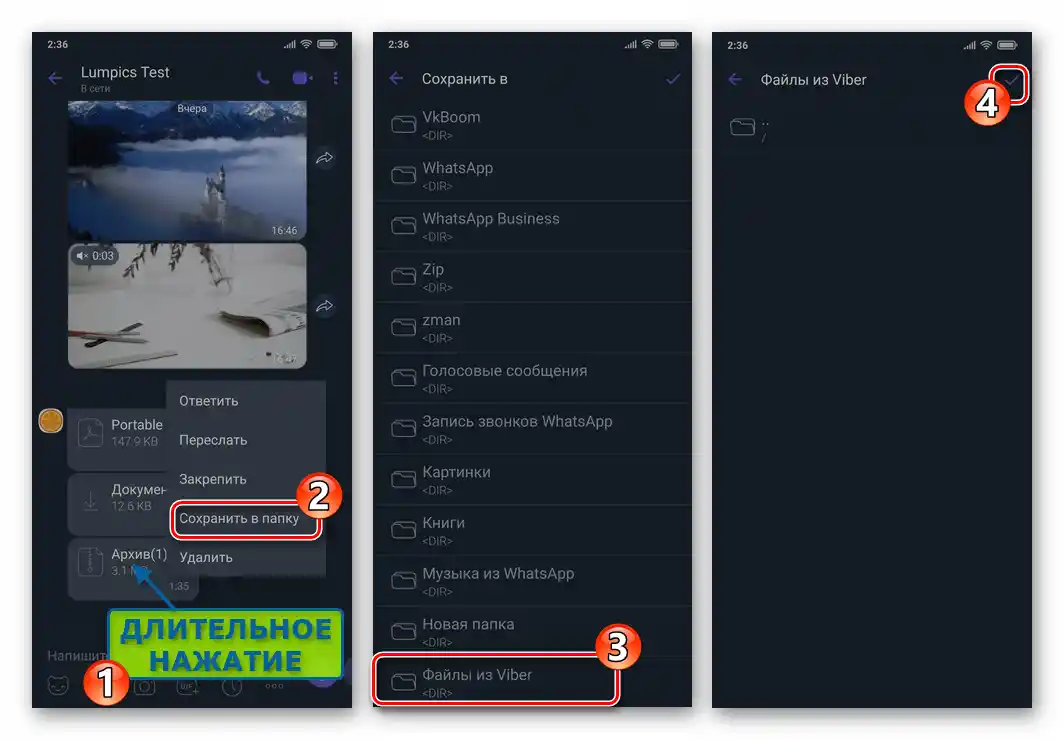
Варіант 3: Текст повідомлень і посилання
Оскільки розробники Вайбера не передбачили жодних засобів, що дозволяють виконати вилучення "звичайних" повідомлень з метою їх відправки за межі сервісу, щоб передати текст і посилання з месенджера по email, не залишається нічого іншого, окрім як копіювання даних вручну і потім їх вставки в тіло електронного листа.
- Відкрийте переписку, що містить передавані по електронній пошті текстові дані, у месенджері, знайдіть цільове повідомлення і довго натискайте на займану ним область.
- В відкритому меню торкніться "Копіювати". В результаті інформація з повідомлення в Viber буде скопійована в буфер обміну Android, після чого месенджер потрібно закрити або згорнути.
- Запустіть поштовий клієнт, створіть новий лист.Тривало натискаючи на ще порожньому полі email, викличте меню та оберіть у ньому "Вставити".
- Завершальні кроки для відправки текстової інформації з месенджера електронною поштою стандартні для будь-яких листів – введіть адресу електронної пошти отримувача та тему в відповідні поля, доповніть/змініть текст повідомлення, якщо це необхідно, натисніть "Відправити".
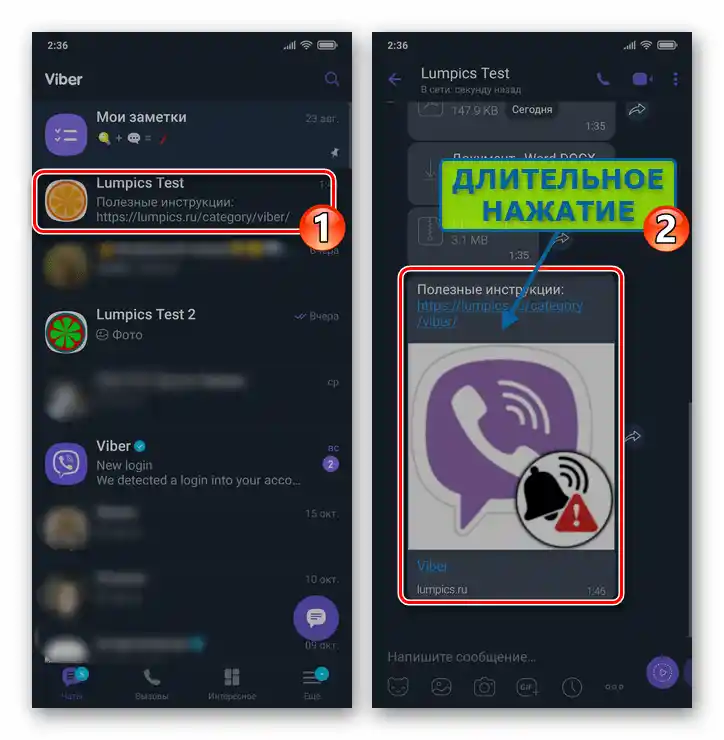
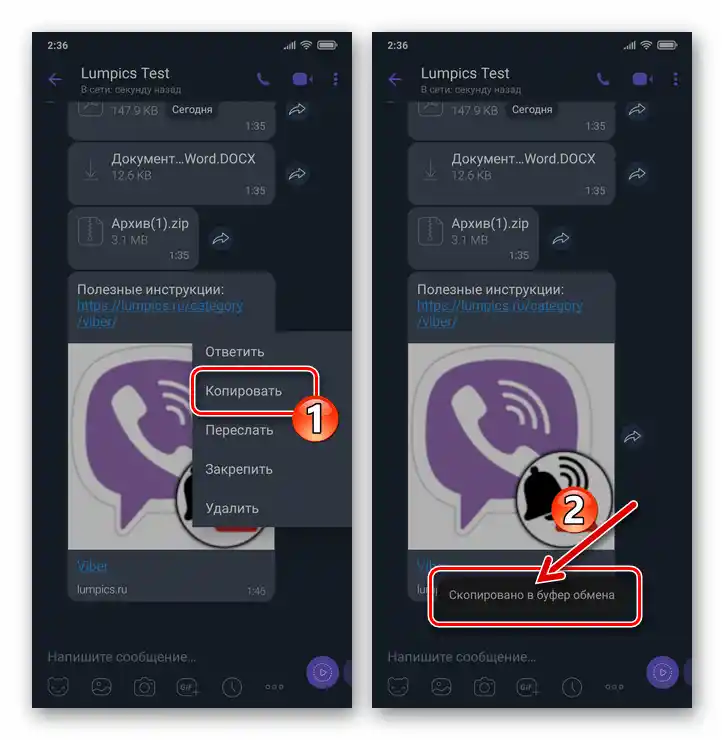
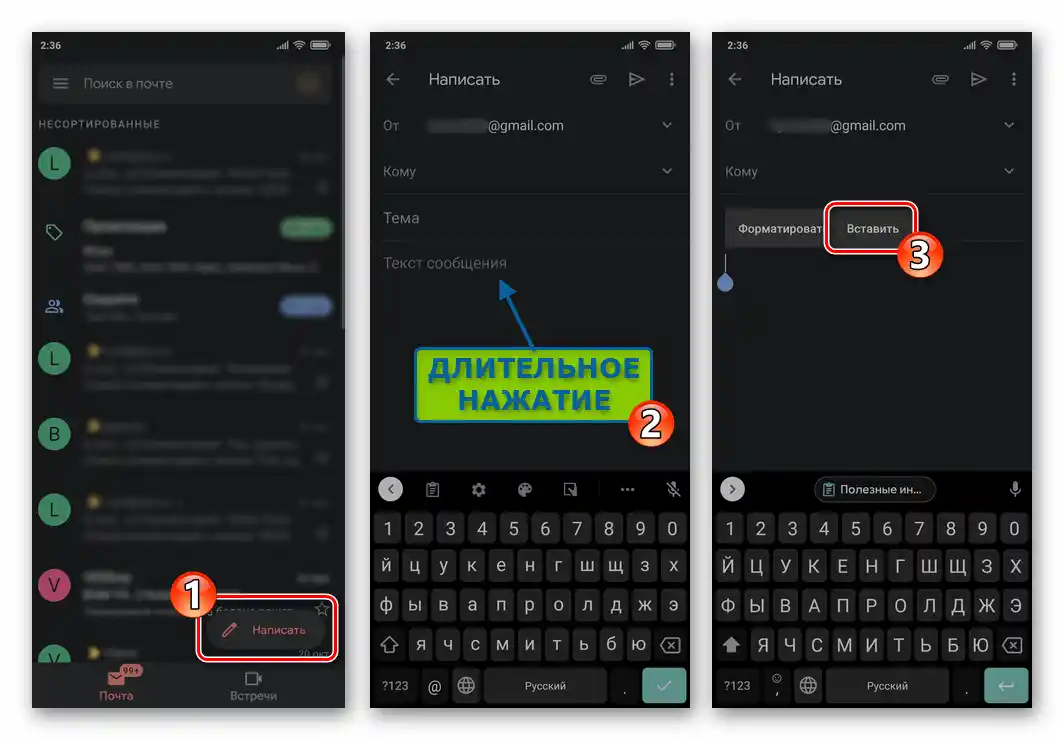
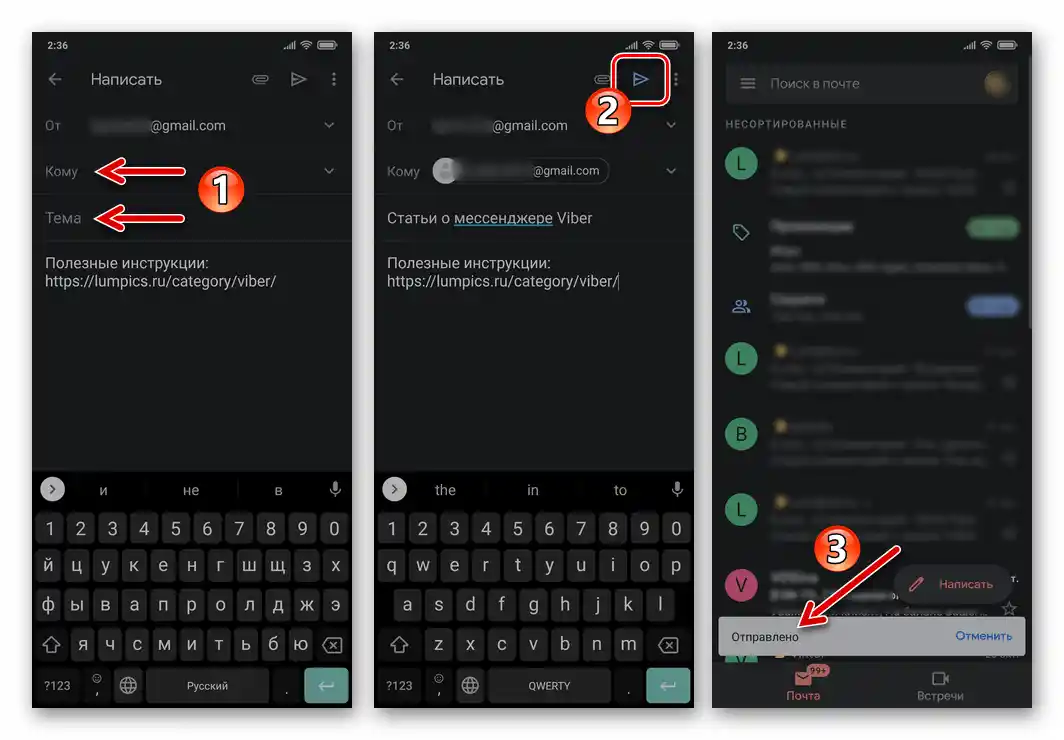
Додатково. У разі необхідності відправки електронною поштою всієї сформованої в Viber для Android переписки можна скористатися прихованою функцією месенджера, що дозволяє вирішити таке завдання буквально за три дотику до екрану пристрою.
Докладніше: Функція відправки архіву переписки з Viber для Android на email
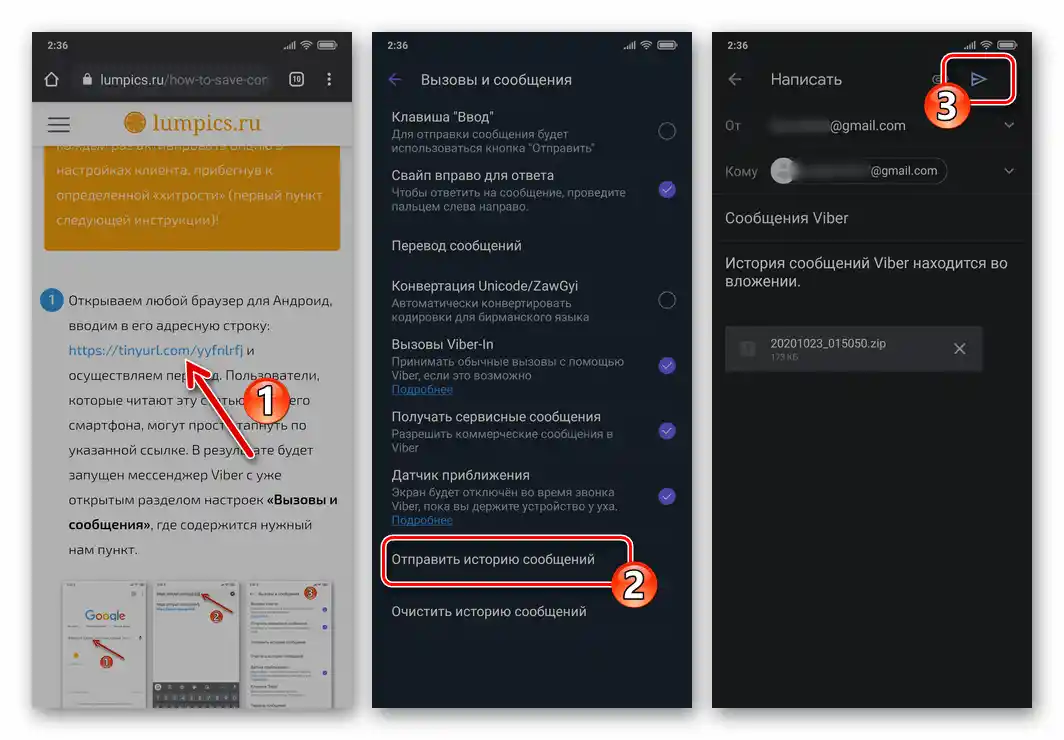
iOS
Щоб ефективно відправляти різні дані з розглянутого месенджера електронною поштою, користувачі програми Viber для iPhone змушені застосовувати різні методи, обираючи підходящий залежно від типу передаваних даних.
Варіант 1: Фото та відео
Отримані через Viber для iOS зображення та відеоролики найпростіше відправити електронною поштою, використовуючи вбудовану в операційну систему функцію "Поділитися".
- Відкрийте месенджер і перейдіть у чат, де є картинка або відео. Торкніться прев'ю контенту в переписці, щоб перейти в режим його повноекранного перегляду.
- Тапніть на елемент у вигляді кубика зі стрілкою, розташований у лівому нижньому куті екрану, потім оберіть "Поділитися" в відображеному меню. Якщо ви відправляєте відео, також можете дочекатися завершення його відтворення – програма запропонує "Поділитися" роликом.
- В відображеному меню доступних засобів відправки медіафайлу натисніть "Пошта" або оберіть ваш улюблений поштовий клієнт для iOS від сторонніх розробників.В результаті запуститься програма для роботи з email, де вже є порожнє, але з вкладеним файлом лист.
- Введіть поштову скриньку адресата та тему повідомлення у відповідні поля, торкніться "Відправити".
- Додатково. Якщо ви не можете швидко знайти потрібні для відправки електронною поштою ролики або картинки в месенджері, а також коли потрібно переслати одночасно кілька файлів зазначених типів, скористайтеся "Галереєю медіа":
- Не виходячи з чату з контентом, торкніться його заголовка (імені співрозмовника). У з'явленому меню виберіть "Інформація та налаштування".
- Натисніть на заголовок з мініатюрами фото та відео з чату напис "Мультимедіа", потім "Вибрати" у верхній частині наступного екрану праворуч, і далі, торкаючись прев'ю фотографій та відеороликів, виділіть відправлювані.
- Торкніться розташованої внизу праворуч кнопки у вигляді кубика зі стрілкою, виберіть "Поділитися" у відображеному меню. Далі дійте, як запропоновано в пунктах №№3-4 цієї інструкції.
![Viber для iPhone - Виклик меню чату - Інформація та налаштування]()
![Viber для iPhone - вибір кількох фото та відео з чату для відправки електронною поштою]()
![Viber для iPhone - відправка фото та відео з Галереї медіа месенджера на email]()
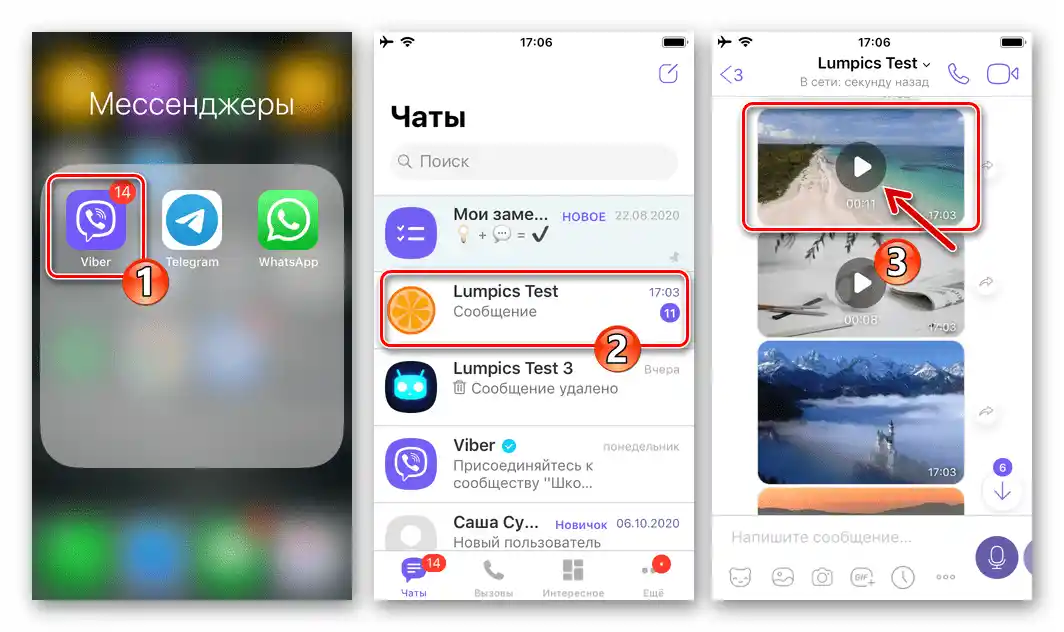
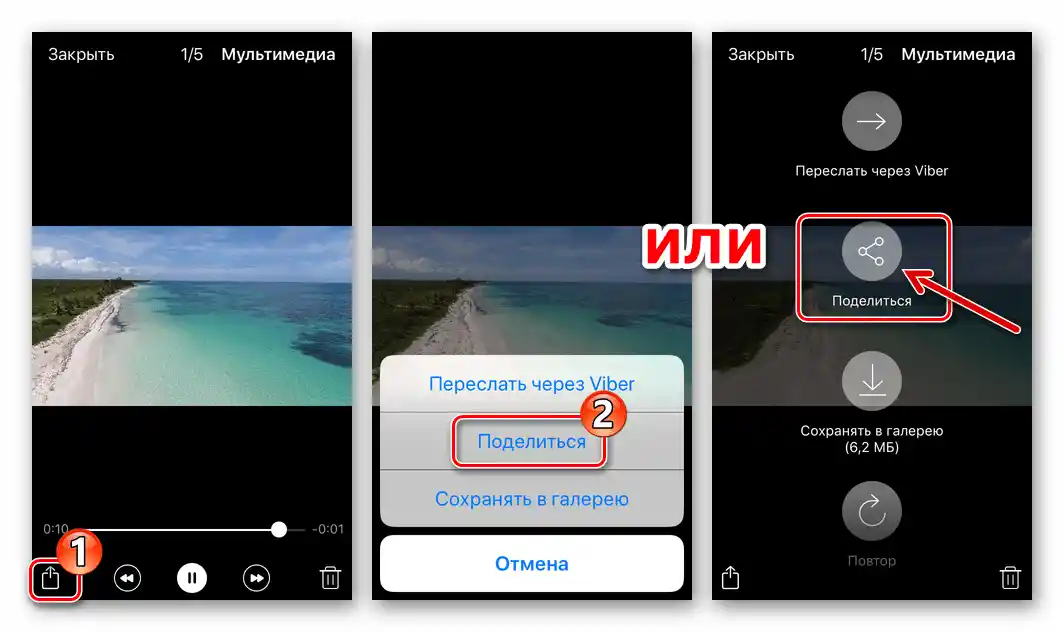
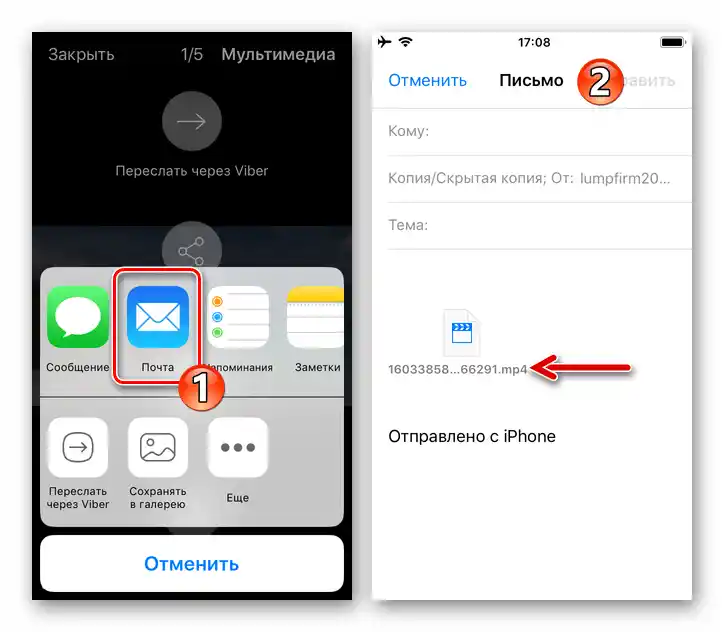

Варіант 2: Файли
Відправка електронною поштою отриманих через Вайбер у вигляді файлів даних у випадку з айОС практично не відрізняється від запропонованої вище та застосовної щодо контенту інструкції.
- У месенджері відкрийте переписку, де є відправлюваний по email файл. Торкніться в області повідомлення, щоб завантажити його в пам'ять iPhone – тільки після цього з'явиться можливість взаємодії з даними.
- Торкнувшись ще раз в області повідомлення з вкладенням, ви відкриєте перегляд його вмісту або екран з інформацією про файл. Натисніть на розташований у правому верхньому або лівому нижньому куті кубик зі стрілкою, а потім виберіть "Пошта" у відображеному меню доступних засобів відправки.
- Внесіть дані отримувача файлу в поле "Кому" відкритої поштової програми; за необхідності заповніть "Тему", напишіть текст повідомлення.Виконайте відправку отриманого електронного листа.
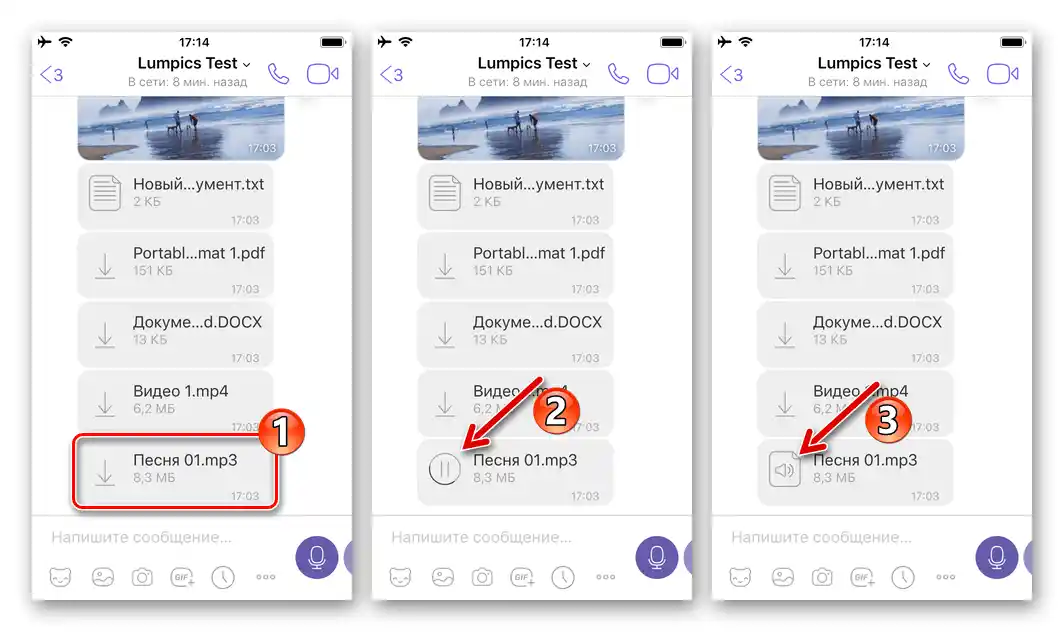
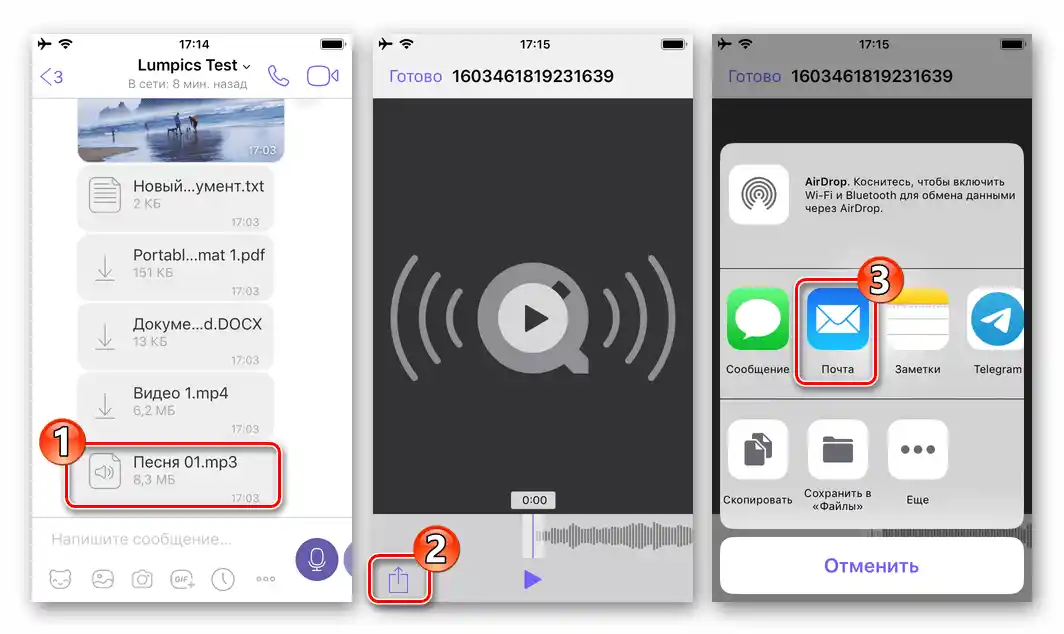
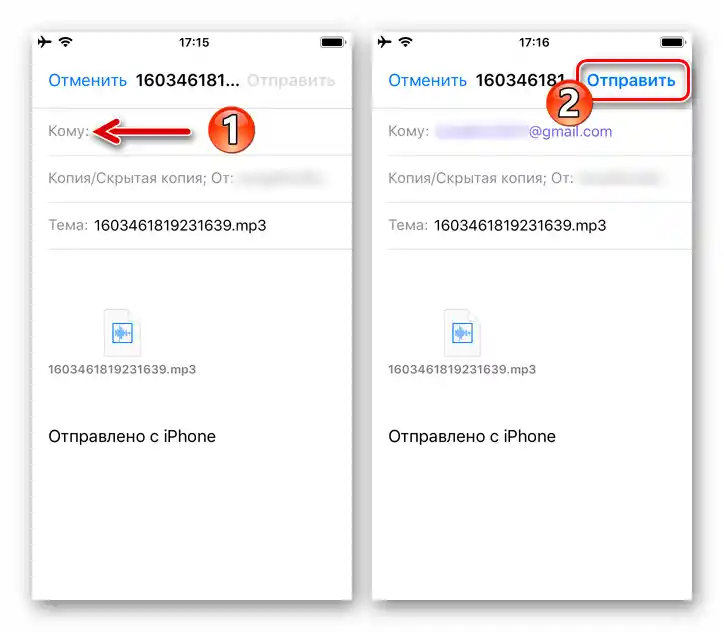
Варіант 3: Текст повідомлень та посилання
При необхідності витягнення з Вайбера та відправки по email тексту повідомлення та/або отриманого через месенджер посилання скористайтеся функціональністю буфера обміну iOS.
- Відкрийте переписку, де є текстове повідомлення, що підлягає відправці по email, тривалим тапом у його області викличте перелік доступних дій щодо повідомлення. У меню натисніть "Ще".
- Далі натисніть "Копіювати" у з'явившомуся внизу екрана списку і потім згорніть Viber.
- Відкрийте програму, яку ви віддаєте перевагу для роботи з електронною поштою, створіть новий лист.
- Тривало натискаючи в області введення тексту електронного листа, викличте меню і виберіть у ньому пункт "Вставити".
- Вкажіть адресата пересилаємої з месенджера інформації, за бажанням додайте "Тему" email і потім натисніть "Відправити".
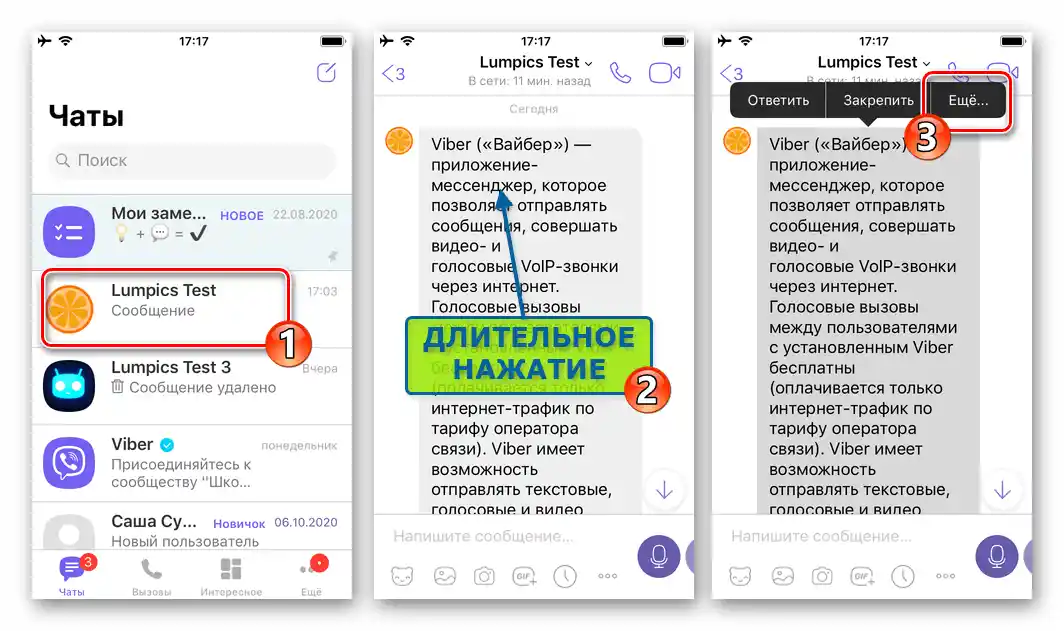
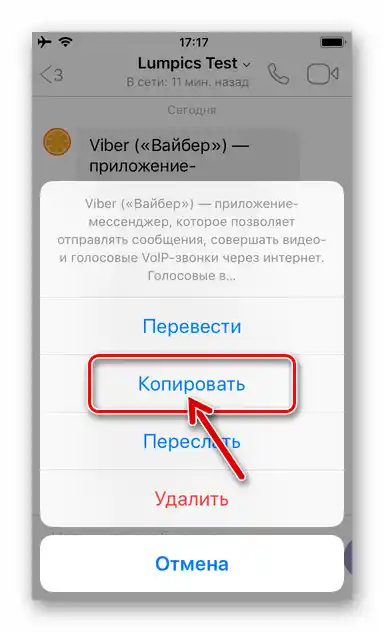
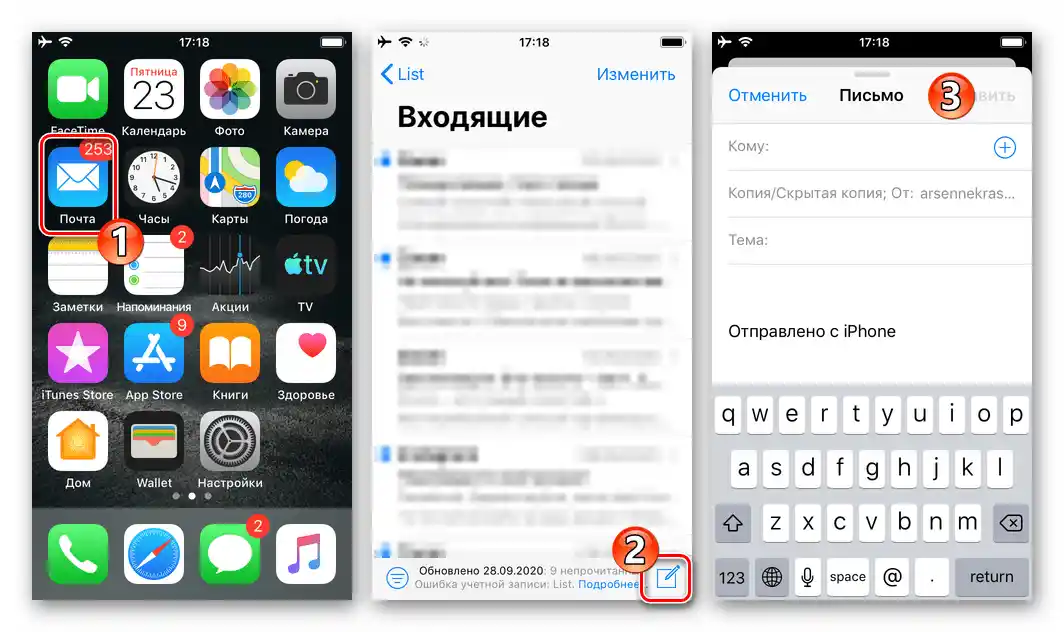
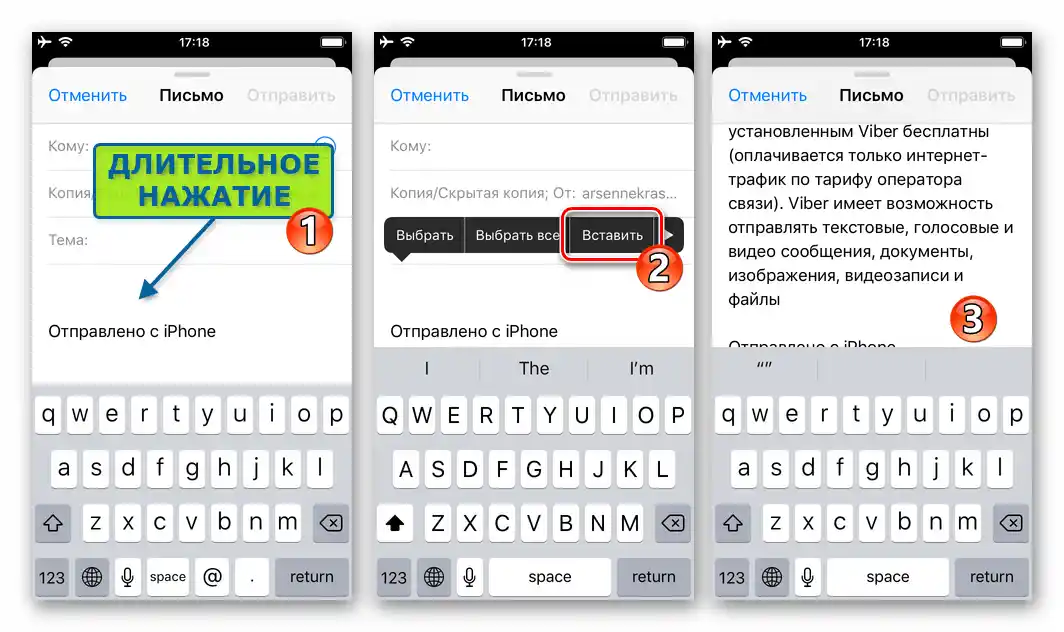

Додатково. У аспекті вирішення розглядуваної задачі не зайвим буде згадати про наявність у Viber для iOS прихованої функції створення архіву з усією сформованою в месенджері перепискою та його відправки по електронній пошті. Розширено зазначена можливість та її застосування описані в доступній за наступним посиланням статті:
Докладніше: Отримання та відправка по email архіву переписки з Viber для iPhone
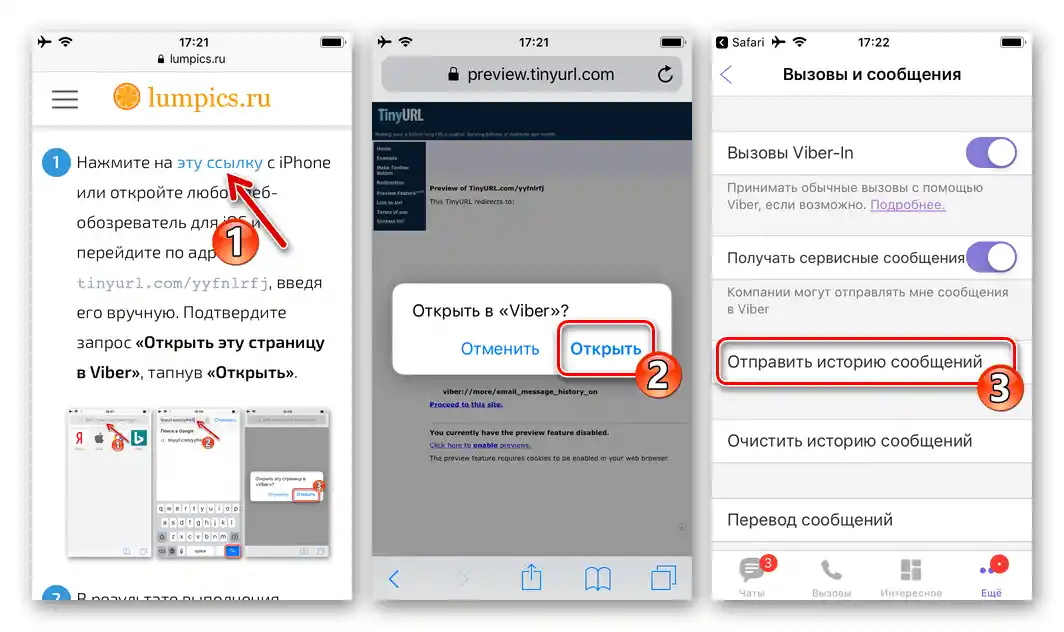
Windows
У Viber для ПК через особливості організації та функціонування ОС Windows які-небудь засоби відправки інформації через інші сервіси відсутні, але ви завжди можете зберегти файли та скопіювати текстові дані з месенджера, а потім вкласти перші та/або вставити другі в підготовлюване до відправки з десктопа будь-яким звичним способом електронне письмо.
Читайте також: Як відправити лист електронною поштою з Windows-ПК
- Фото та відео:
- Збережіть відправлюваний по електронній пошті медіафайл на диск комп'ютера. Зробити це можна в будь-яку папку, але її розташування та назву необхідно запам'ятати.Докладно способи вилучення контенту зазначених типів з месенджера описані в доступному за наступним посиланням матеріалі.
Докладніше: Як зберегти фото та відео з Viber для Windows на диску ПК
- З комп'ютера будь-яким зручним методом відкрийте свою електронну пошту. Створіть новий лист, прикріпіть до нього медіафайли, які тепер доступні через Провідник Windows, і надішліть отримане повідомлення.
![Viber для Windows збереження отриманого в месенджері фото або відео на диск ПК]()
![Viber для Windows надсилання завантаженого з месенджера контенту електронною поштою]()
- Збережіть відправлюваний по електронній пошті медіафайл на диск комп'ютера. Зробити це можна в будь-яку папку, але її розташування та назву необхідно запам'ятати.Докладно способи вилучення контенту зазначених типів з месенджера описані в доступному за наступним посиланням матеріалі.
- Файли різних типів:
- Відкрийте чат у месенджері, де є файл будь-якого типу, клацніть у області, що містить його повідомлення
![Viber для Windows завантаження файлу з месенджера в папку Завантаження ОС]()
щоб завантажити дані на диск ПК. В результаті маніпуляції файл опиняється в папці "Завантаження" операційної системи Windows.
- Якщо ви бажаєте помістити файл в інший каталог, відмінний від встановленого за замовчуванням, клацніть правою кнопкою миші на повідомленні, що містить дані, у відкритому меню виберіть пункт "Зберегти як…".
![Viber для Windows збереження файлу з месенджера в певній папці на диску ПК]()
Перейдіть до бажаного шляху завантаження у відкритому вікні Провідника, потім натисніть кнопку "Зберегти".
- Відкрийте свою електронну пошту через браузер або поштову програму, сформуйте лист, прикріпіть до нього отриманий з Viber файл і надішліть його.
Докладніше: Надсилання файлів різних типів з ПК електронною поштою
![Viber для Windows, файл з месенджера завантажено на диск ПК]()
![Viber для Windows вибір каталогу на диску ПК для збереження файлу з месенджера]()
![Viber для Windows відправка завантаженого з месенджера файлу електронною поштою]()
- Відкрийте чат у месенджері, де є файл будь-якого типу, клацніть у області, що містить його повідомлення
- Текст повідомлень та посилання:
- У месенджері перейдіть до текстового повідомлення, яке потрібно надіслати по email, і клацніть правою кнопкою миші в займаній ним області.
- У відображеному контекстному меню клацніть "Копіювати".
- Відкрийте доступ до вашого електронного поштового ящика, створіть нове повідомлення.
- Розмістіть курсор у полі введення тексту листа, а потім натисніть праву кнопку миші.У відображеному меню виберіть "Вставити".
- Заповніть поля "Кому" та "Тема", надішліть сформоване повідомлення адресату.
![Viber для Windows виклик меню опцій, що застосовуються до текстового повідомлення в месенджері]()
![Viber для Windows копіювання текстового повідомлення в буфер обміну ОС]()
![Viber для Windows: створення нового електронного листа для відправки скопійованого з месенджера тексту]()
![Viber для Windows вставка скопійованого з месенджера тексту в електронний лист]()
![Viber для Windows відправка скопійованого з месенджера повідомлення електронною поштою]()